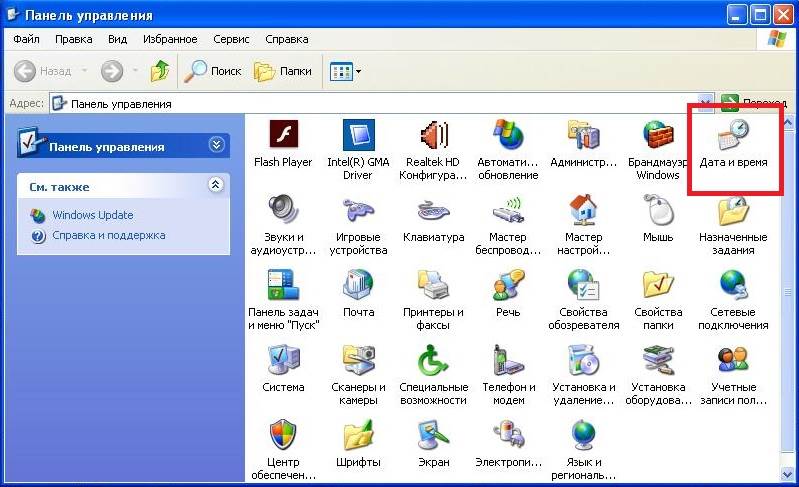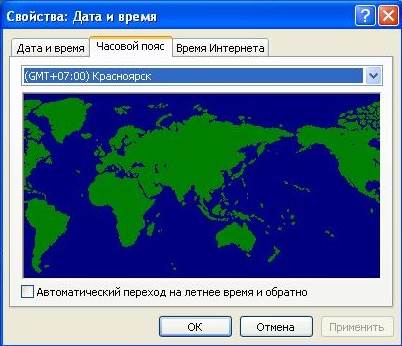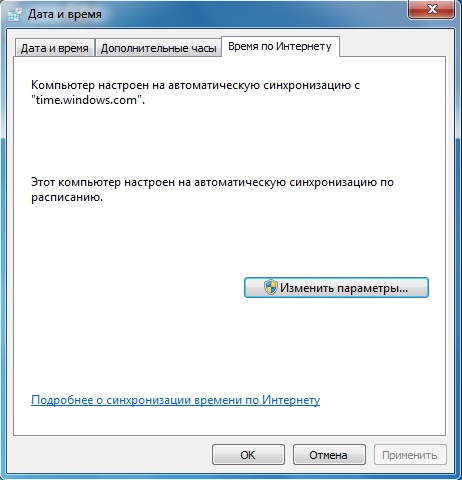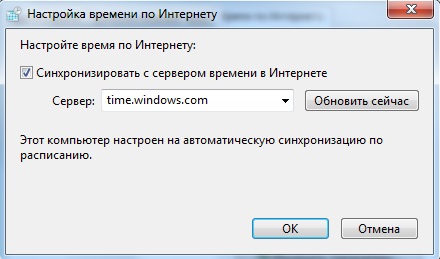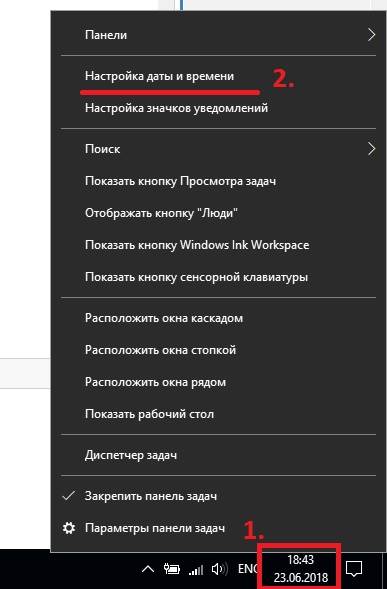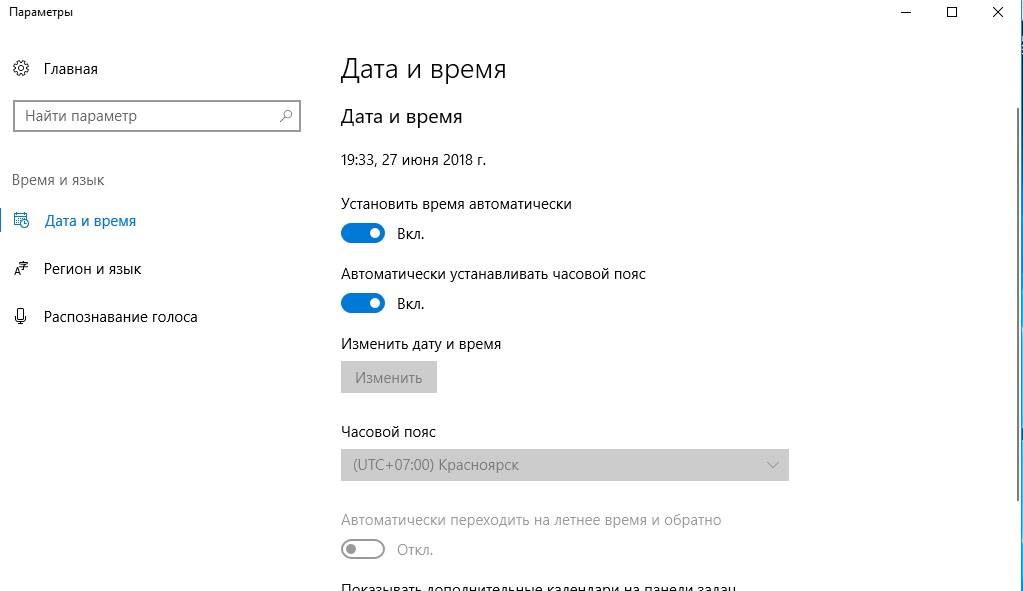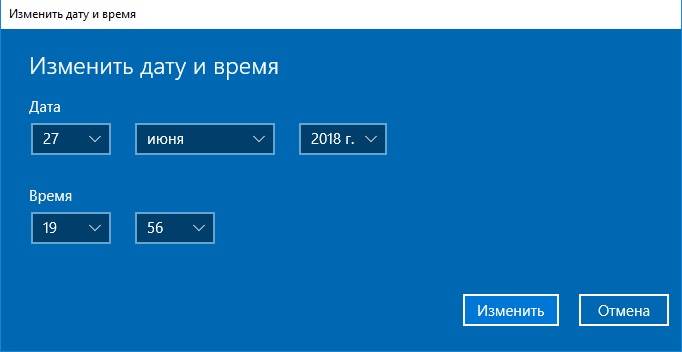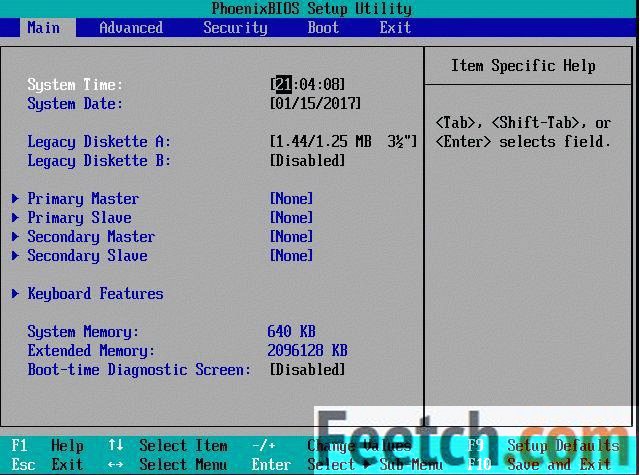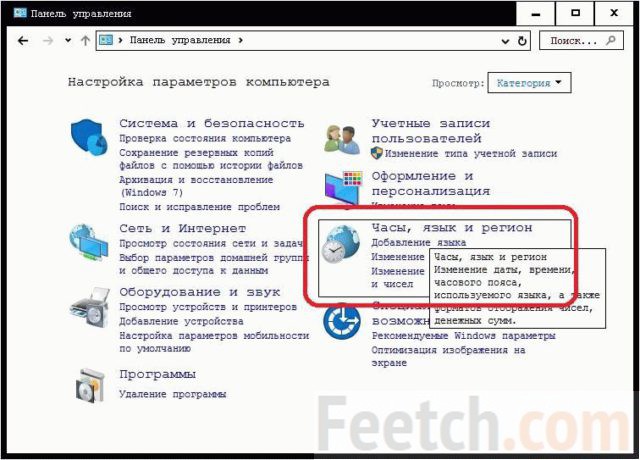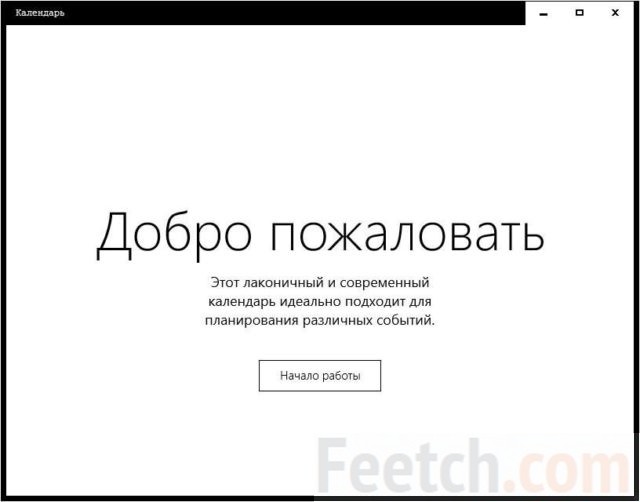Рейтинг телефона:
(4.33 — 9 голосов)
Любой смартфон представляет собой многофункциональное устройство, используемое в том числе для определения времени. Владелец устройства может наблюдать часы на рабочем столе, экране блокировки и в строке состояния. Однако указанные значения могут отличаться от правильных показателей, и тогда придется самостоятельно установить время на Lenovo IdeaPhone K900 16GB (Silver).
Как настроить дату и время на Android
Изменить время на Lenovo IdeaPhone K900 16GB (Silver) можно при помощи меню настроек. Параметры даты и времени являются основными, а потому вы без труда найдете нужный пункт меню, действуя по инструкции:
- Откройте настройки телефона.
- Перейдите в раздел «Дополнительно», а затем – «Дата и время».
- Откройте вкладку «Время» и установите интересующие значения. Также можно изменить стандартные показатели даты в одноименной вкладке.
Кроме того, в зависимости от версии Андроид на Lenovo IdeaPhone K900 16GB (Silver) может быть предустановлено приложение «Часы». Как и настройки устройства, оно прекрасно подходит для изменения параметров даты и времени:
- Запустите «Часы».
- Нажмите кнопку в виде трех точек.
- Откройте вкладку «Настройка даты и времени».
- Зарегистрируйте новые параметры.
Указанные пользователем значения автоматически сохраняются и не нуждаются в дополнительном подтверждении. Новые данные начинают отображаться как в строке состояния, так и в других местах, где установлены часы.
Дополнительные настройки даты и времени
Помимо непосредственных показателей даты и времени вы можете изменить другие настройки, косвенно влияющие на работу функции. В частности, это касается формата даты и часов, а также выбор часового пояса. Однако главным параметром, на который стоит обратить внимание, будет автоматическое определение времени. Активировав данную опцию, вы избежите проблем со сбившимися часами, и показатели всегда будут актуальны.
В то же время известны обратные случаи, когда после переключения ползунка «Время сети», часы начинают отставать на несколько часов. Подобная ситуация связана с неверным определением часового пояса или сбоем в работе операционной системы. Проблема решается через самостоятельную установку времени по инструкции, рассмотренной в предыдущем пункте.
Установка часов на главный экран
Рассматривая вопрос даты и времени, нельзя обойти стороной установку часов на главный экран, чтобы необходимые сведения всегда были на видном месте, а не прятались в строке состояния. Итак, установить время на экране телефона можно по следующей инструкции
- Задержите палец на свободной области главного экрана.
- Откройте вкладку «Виджеты».
- Выберите понравившийся значок.
- Разместите виджет в нужном месте.
Теперь часы будут отображаться не только в строке состояния, но и на главном экране. Тапнув по виджету, вы можете автоматически перейти к настройкам времени, если в дальнейшем их потребуется изменить.
Поделитесь страницей с друзьями:
Если все вышеперечисленные советы не помогли, то читайте также:
Как прошить Lenovo IdeaPhone K900 16GB (Silver)
Как получить root-права для Lenovo IdeaPhone K900 16GB (Silver)
Как сделать сброс до заводских настроек (hard reset) для Lenovo IdeaPhone K900 16GB (Silver)
Как разблокировать Lenovo IdeaPhone K900 16GB (Silver)
Как перезагрузить Lenovo IdeaPhone K900 16GB (Silver)
Что делать, если Lenovo IdeaPhone K900 16GB (Silver) не включается
Что делать, если Lenovo IdeaPhone K900 16GB (Silver) не заряжается
Что делать, если компьютер не видит Lenovo IdeaPhone K900 16GB (Silver) через USB
Как сделать скриншот на Lenovo IdeaPhone K900 16GB (Silver)
Как сделать сброс FRP на Lenovo IdeaPhone K900 16GB (Silver)
Как обновить Lenovo IdeaPhone K900 16GB (Silver)
Как записать разговор на Lenovo IdeaPhone K900 16GB (Silver)
Как подключить Lenovo IdeaPhone K900 16GB (Silver) к телевизору
Как почистить кэш на Lenovo IdeaPhone K900 16GB (Silver)
Как сделать резервную копию Lenovo IdeaPhone K900 16GB (Silver)
Как отключить рекламу на Lenovo IdeaPhone K900 16GB (Silver)
Как очистить память на Lenovo IdeaPhone K900 16GB (Silver)
Как увеличить шрифт на Lenovo IdeaPhone K900 16GB (Silver)
Как раздать интернет с телефона Lenovo IdeaPhone K900 16GB (Silver)
Как перенести данные на Lenovo IdeaPhone K900 16GB (Silver)
Как разблокировать загрузчик на Lenovo IdeaPhone K900 16GB (Silver)
Как восстановить фото на Lenovo IdeaPhone K900 16GB (Silver)
Как сделать запись экрана на Lenovo IdeaPhone K900 16GB (Silver)
Где находится черный список в телефоне Lenovo IdeaPhone K900 16GB (Silver)
Как настроить отпечаток пальца на Lenovo IdeaPhone K900 16GB (Silver)
Как заблокировать номер на Lenovo IdeaPhone K900 16GB (Silver)
Как включить автоповорот экрана на Lenovo IdeaPhone K900 16GB (Silver)
Как поставить будильник на Lenovo IdeaPhone K900 16GB (Silver)
Как изменить мелодию звонка на Lenovo IdeaPhone K900 16GB (Silver)
Как включить процент заряда батареи на Lenovo IdeaPhone K900 16GB (Silver)
Как отключить уведомления на Lenovo IdeaPhone K900 16GB (Silver)
Как отключить Гугл ассистент на Lenovo IdeaPhone K900 16GB (Silver)
Как отключить блокировку экрана на Lenovo IdeaPhone K900 16GB (Silver)
Как удалить приложение на Lenovo IdeaPhone K900 16GB (Silver)
Как восстановить контакты на Lenovo IdeaPhone K900 16GB (Silver)
Где находится корзина в Lenovo IdeaPhone K900 16GB (Silver)
Как установить WhatsApp на Lenovo IdeaPhone K900 16GB (Silver)
Как установить фото на контакт в Lenovo IdeaPhone K900 16GB (Silver)
Как сканировать QR-код на Lenovo IdeaPhone K900 16GB (Silver)
Как подключить Lenovo IdeaPhone K900 16GB (Silver) к компьютеру
Как установить SD-карту на Lenovo IdeaPhone K900 16GB (Silver)
Как обновить Плей Маркет на Lenovo IdeaPhone K900 16GB (Silver)
Как установить Google Camera на Lenovo IdeaPhone K900 16GB (Silver)
Как включить отладку по USB на Lenovo IdeaPhone K900 16GB (Silver)
Как выключить Lenovo IdeaPhone K900 16GB (Silver)
Как правильно заряжать Lenovo IdeaPhone K900 16GB (Silver)
Как настроить камеру на Lenovo IdeaPhone K900 16GB (Silver)
Как найти потерянный Lenovo IdeaPhone K900 16GB (Silver)
Как поставить пароль на Lenovo IdeaPhone K900 16GB (Silver)
Как включить 5G на Lenovo IdeaPhone K900 16GB (Silver)
Как включить VPN на Lenovo IdeaPhone K900 16GB (Silver)
Как установить приложение на Lenovo IdeaPhone K900 16GB (Silver)
Как вставить СИМ-карту в Lenovo IdeaPhone K900 16GB (Silver)
Как включить и настроить NFC на Lenovo IdeaPhone K900 16GB (Silver)
Как подключить наушники к Lenovo IdeaPhone K900 16GB (Silver)
Как очистить историю браузера на Lenovo IdeaPhone K900 16GB (Silver)
Как разобрать Lenovo IdeaPhone K900 16GB (Silver)
Как скрыть приложение на Lenovo IdeaPhone K900 16GB (Silver)
Как скачать видео c YouTube на Lenovo IdeaPhone K900 16GB (Silver)
Как разблокировать контакт на Lenovo IdeaPhone K900 16GB (Silver)
Как включить вспышку (фонарик) на Lenovo IdeaPhone K900 16GB (Silver)
Как разделить экран на Lenovo IdeaPhone K900 16GB (Silver) на 2 части
Как выключить звук камеры на Lenovo IdeaPhone K900 16GB (Silver)
Как обрезать видео на Lenovo IdeaPhone K900 16GB (Silver)
Как проверить сколько оперативной памяти в Lenovo IdeaPhone K900 16GB (Silver)
Как обойти Гугл-аккаунт на Lenovo IdeaPhone K900 16GB (Silver)
Как исправить черный экран на Lenovo IdeaPhone K900 16GB (Silver)
Как изменить язык на Lenovo IdeaPhone K900 16GB (Silver)
Как открыть инженерное меню на Lenovo IdeaPhone K900 16GB (Silver)
Как войти в рекавери на Lenovo IdeaPhone K900 16GB (Silver)
Как установить время на других телефонах Андроид
Вы находитесь в другой стране, где ваши часы пошли не так. Вы хотите изменить дату и время на своем Android Mobile. Иногда бывает сложно найти в настройках Lenovo опции для изменения времени и даты. Для этого на этой странице мы поможем вам в настройках телефона Android, чтобы настроить часы так, как вы хотите. С помощью нашей техники вы сможете изменить отображение часа, часового пояса, даты и отображения через 12 или 24 часа. Для начала вы узнаете, как изменить дату и время в автоматическом режиме на Lenovo и на втором этапе в ручном режиме.
Как автоматически настроить дату и время на Lenovo?
Ниже вы можете найти инструкции по автоматическому изменению даты и времени на Lenovo. Автоматические настройки даты и времени позволят вам автоматически изменить время и дату, если вы поедете в другую страну, а также при смене летнего или зимнего времени. Бывает, что в определенных настройках вам удается выбрать режим отображения двойных часов, то есть страны вашего проживания и страны отдыха. Вот все проиллюстрированные шаги.
Инструкции по автоматической установке даты и времени на Lenovo
- Параметры Lenovo (схема зубчатого колеса)
- Затем щелкните по строке глобального управления
- Щелкните Дата и время.
- Затем убедитесь, что дата и время будут проверяться в автоматическом режиме, в противном случае установите флажок.
- Выберите, предпочитаете ли вы 12-часовой или 24-часовой формат.
Что делать, если время неподходящее?
При смене часов на летнее или зимнее время возможно, что время неверное. Рекомендуется вручную изменить время, чтобы оно было правильным.
Процедура настройки даты и времени в ручном режиме на Леново?
Фактически, автоматическая установка ваших часов и даты выполняется неправильно, и вы хотите изменить их вручную. Часовой пояс указан неверно или разница во времени не учитывается.
Как вы можете изменить дату и время в ручном режиме на Lenovo?
Ниже вы можете найти инструкции по изменению часов и даты Lenovo.
- Нажмите на настройки Lenovo (диаграмма зубчатого колеса)
- Затем щелкните по строке глобального управления
- Нажмите на дату и время
- Выберите 12- или 24-часовой формат
- Затем отключите автоматические дату и время.
- Меню появится позже, в этом меню вы можете изменить:
- часовой пояс
- Дата
- время
- Меню появится позже, в этом меню вы можете изменить:
Как отображать дату и время Lenovo через приложение?
В Playstore вы можете найти приложение, которое позволяет отображать дату и время вашего Lenovo. Рекомендуем приложение Дата и час которым будет легко пользоваться.
Как установить отображение даты и времени на главном экране Lenovo?
Вы также сможете установить виджет часов, который дает возможность настроить отображение даты и времени на главном экране по своему вкусу. Прочтите нашу статью, чтобы узнать, как установить и настроить виджет часов на Lenovo. Виджет часов позволит вам выбрать аналоговые или цифровые часы, настроить цвета, отобразить двойные часы. Если вам нужна дополнительная информация о вашем Lenovo, вы можете взглянуть на другие страницы в категории: Lenovo.
Как установить время, дату и часовой пояс
Вы можете изменять настройки часов (в том числе время, дату и часовой пояс), устанавливать будильники и таймеры, а также добавлять часы для других городов.
Как изменить время
- На телефоне откройте приложение «Часы»
.
- Коснитесь значка «Ещё»
выберите Настройки.
- Чтобы изменить часовой пояс, нажмите Домашний часовой пояс.
- Чтобы часовой пояс устанавливался автоматически, выберите Изменить дату и время
Настраивать часовой пояс автоматически.
- Чтобы часовой пояс определялся по вашему местоположению, нажмите Изменить дату и время
Настраивать часовой пояс автоматически
Определять часовой пояс по местоположению.
- Если вы находитесь за пределами домашнего часового пояса и хотите видеть время в нем на отдельных часах, выберите Показывать время дома.
Как изменить настройки будильника
- На телефоне откройте приложение «Часы»
.
- Нажмите «Ещё»
Настройки.
- Перейдите в раздел «Будильник».
- Чтобы выбрать, как долго будет звенеть будильник, нажмите Автовыключение.
- Чтобы изменить промежуток времени между сигналами, выберите Интервал повтора сигнала.
- Чтобы изменить громкость будильника, воспользуйтесь соответствующим ползунком.
- Чтобы громкость сигнала нарастала, нажмите Постепенно увеличивать громкость.
- Чтобы настроить управление будильником с помощью кнопок регулировки громкости, выберите параметр Кнопки громкости. С их помощью можно изменять громкость, откладывать или выключать будильник.
- Чтобы указать, с какого дня начинается ваша неделя, нажмите Начало недели.
Как изменить настройки таймера
- На телефоне откройте приложение «Часы»
.
- Нажмите «Ещё»
Настройки.
- Перейдите в раздел «Таймеры».
- Чтобы изменить рингтон, нажмите Сигнал таймера.
- Чтобы громкость сигнала нарастала, нажмите Постепенно увеличивать громкость.
- Чтобы включить вибрацию, нажмите Вибросигнал таймера.
Как добавить часы для других городов
- На телефоне откройте приложение «Часы»
.
- Выберите Часы.
- Нажмите на значок «Добавить»
внизу экрана.
- В строке поиска введите название города, затем выберите тот, который хотите добавить.
- Чтобы поменять порядок городов в списке, нажмите и удерживайте строку с названием города, затем переместите ее вверх или вниз.
- Чтобы удалить город, проведите по его названию вправо или влево.
Эта информация оказалась полезной?
Как можно улучшить эту статью?
Требуется помощь?
Попробуйте следующее:
Почему на леново сбивается время. Как настроить время и дату на смартфоне Android, чтобы оно не сбивалось
Почему на леново сбивается время. Как настроить время и дату на смартфоне Android, чтобы оно не сбивалось
Есть несколько причин появления этой “временной аномалии” в планшете. И поверьте, если время сбивается, так это вряд ли от того, что планшет разучился считать.
Список основных причин, почему так бывает, и способы решения
- Вы выключаете планшет на ночь, например, для экономии заряда. Очень распространенная причина, и единственный способ заставить время работать правильно — прекратить без весомой причины выключать планшет. Это ж не ноутбук, и не телевизор.
- Если у вас планшет оборудован 3G модулем, и в него вставлена сим-карта, вспомните, где вы покупали симку. Возможно, вы покупали карточку в другом регионе, где другой часовой пояс. И если у вас в настройках стоит галочка “Дата и время сети”
, это означает, что на планшете выставляется время, заданное настройками оператора в том регионе, где покупалась SIM-карта. Решение — снять эту галочку, и выставить время вручную.
- “Плохая” прошивка. Если вы баловались с перепрошивкой планшета, вполне возможно, что установленная вами прошивка содержит какой-то баг. Решение — прошейтесь официальным программным обеспечением.
- Проблемой может быть и сам аппарат. Говорят, что у китайских планшетах завихрения со временем — довольно частое явление. В борьбе с этим недугом поможет приложение ClockSync (требует ROOT права для работы). Эта программа позволит настроить автоматическую синхронизацию времени через интернет, главное в настройках даты и времени снимите галочку с пункта “Часовой пояс сети”, и поставьте правильный часовой пояс, соответствующий вашему региону.
Может сбиваться время
, является питание устройства от аккумулятора. Например, для замены SIM-карты большинство моделей телефонов требуется не только выключать, но и вытаскивать аккумулятор. При определенном времени его отсутствия в
телефоне
происходит сброс различных настроек, в том числе и времени. В некоторых моделях такая же ситуация наблюдается и при вытаскивании карты памяти.Иногда контакт аккумулятора с телефоном ослабевает, например, это может случиться при падении. В этом случае также существует большая вероятность того, что настройки времени собьются. Другой вариант – старый аккумулятор, который быстро теряет заряд. Решить проблему поможет его замена.Другой возможной причиной сброса на телефоне
времени является неправильная настройка часового пояса. Чтобы ее изменить, откройте меню телефона, затем раздел «Настройки» и выберите соответствующий пункт. Заметьте, что одной из причин также может являться законодательная отмена перехода в России на зимнее время
с осени 2011 года. В тех телефонах, в которых было установлено автоматическое переключение между летним и зимним временами, переход был произведен. Отключите эту настройку, чтобы в будущем она не вызывала дополнительных проблем. Также решением может стать обновление прошивки мобильного устройства .Если вы пользуетесь программой для синхронизации телефона и компьютера, причина может крыться во включенной опции синхронизации времени. Чтобы ее отключить, запустите программу, откройте ее настройки, найдите соответствующий пункт и снимите напротив него галочку, после чего сохраните изменения.В некоторых моделях телефонов также осуществляется синхронизация времени при подключении к интернету. Отключите данную опцию в настройках телефона.
Отображение точного времени на компьютере осуществляется с помощью специальной микросхемы, питание которой обеспечивает электросеть при включенном компьютере и небольшая батарейка в выключенном состоянии. Причины появления сбоев в отображаемом времени обычно одинаковы для каждого компьютера.
Неполадки в оборудовании
Первоочередная причина того, что при включении компьютера и загрузки системы отображается неправильное время – вырабатывание ресурса батарейкой в корпусе, из-за чего компьютер становится неспособным поддерживать верный ход времени после своего выключения. Батарейку необходимо заменить. Для этого выключите компьютер из сети и отсоедините кабель питания от системного блока. Открутите винты, которые удерживают боковую крышку устройства, и вытащите саму крышку. Найдите батарейку и, отогнув крепление, извлеките ее. Поместите в корпус новую батарейку. Обычно достаточно аккумулятора мощности 3В.
Убедитесь, что блок питания компьютера является достаточно мощным. В некоторых случаях из-за неправильного выбора данного элемента, компьютер может работать со сбоями, из-за чего начинает отображать неправильное время.
Если даже после замены батарейки время по-прежнему выставляется неправильно, обратитесь к техническим специалистам: возможно проблема заключается в устаревшей материнской плате, которая вышла из строя либо конфликтует с более новым оборудованием.
Неполадки с операционной системой
Убедитесь, что вы правильно выставили часовой пояс. Обычно данные настройки вводятся при установке системы, но и впоследствии их можно выставить, кликнув два раза левой кнопкой мыши по часам в правом нижнем углу экрана и перейдя на вкладку «Часовой пояс». Помните, что при установке неверного часового пояса система будет автоматически ставить соответствующее ему время.
Причиной неправильного выставления времени системой могут быть вирусы. Проверьте жесткий диск компьютера и съемные носители антивирусной программой и удалите все найденные вредоносные объекты.
Обратите внимание, включена ли в настройках времени синхронизация времени с интернет-сервисами. Желательно выставить в качестве источника времени сайт компании Microsoft. В этом случае оно станет точным и будет автоматически корректироваться при каждом подключении к интернету.
Проверьте, не сбивает ли время какое-либо программное обеспечение . Некоторые программы обладают собственными настройками по времени и после установки настраивают систему под свои нужды, игнорируя выставленные пользователем настройки. Желательно не устанавливать на компьютер подозрительные приложения, загруженные из подозрительных интернет-источников.
Для многих пользователей мобильный телефон стал отличной заменой наручным часам. С его помощью всегда можно определить текущее время. По этой причине для многих из них периодический сброс настроек времени является серьезной проблемой.
Спонсор размещения P&G
Статьи по теме «Почему сбивается время на телефоне»
Как передавать темы с телефона
Как вернуть в заводские настройки
Как восстановить стандартные настройки в Нокиа
Одной из причин, по которой в мобильном телефоне может сбиваться время, является питание устройства от аккумулятора. Например, для замены SIM-карты большинство моделей телефонов требуется не только выключать, но и вытаскивать аккумулятор. При определенном времени его отсутствия в телефоне происходит сброс различных настроек, в том числе и времени. В некоторых моделях такая же ситуация наблюдается и при вытаскивании карты памяти.
Иногда контакт аккумулятора с телефоном ослабевает, например, это может случиться при падении. В этом случае также существует большая вероятность того, что настройки времени собьются. Другой вариант – старый аккумулятор, который быстро теряет заряд. Решить проблему поможет его замена.
Другой возможной причиной сброса на телефоне времени является неправильная настройка часового пояса. Чтобы ее изменить, откройте меню телефона, затем раздел «Настройки» и выберите соответствующий пункт. Заметьте, что одной из причин также может являться законодательная отмена перехода в России на зимнее время с осени 2011 года. В тех телефонах, в которых было установлено автоматическое переключение между летним и зимним временами, переход был произведен. Отключите эту настройку, чтобы в будущем она не вызывала дополнительных проблем. Также решением может стать обновление прошивки мобильного устройства.
Если вы пользуетесь программой для синхронизации телефона и компьютера, причина может крыться во включенной опции синхронизации времени. Чтобы ее отключить, запустите программу, откройте ее настройки, найдите соответствующий пункт и снимите напротив него галочку, после чего сохраните изменения.
В некоторых моделях телефонов также осуществляется синхро
Как изменить время на ноутбуке леново
Как же так. С каждым обновлением операционной системы, находить уже всем знакомые компьютерные настройки становится всё сложнее и сложнее. Появляется так много возможностей, а самые основные настройки прячутся так, что и не найдешь.
Если раньше настроить время было очень просто — достаточно всего лишь нажать на дату и время в правом нижнем углу и выбрать изменить системное время, то сейчас это делается немного сложнее. Но давайте разберем по порядку, где эти настройки можно найти в различных операционных системах.
Windows XP
Нажимаем два раза левой кнопкой мыши на дату и время.
Или заходим в панель управления и выбираем «Дата и время»:
После этого отображается окно, где можно настроить свое время и дату, выбрать часовой пояс и включить или отключить синхронизацию с сервером времени (для синхронизации рекомендуется вначале указать сегодняшнюю дату и только потом нажать «Обновить сейчас». При включенной синхронизации, заданное Вами время и дата автоматически изменяется).
Windows 7, Windows 8
Один раз левой кнопкой мыши нажимаем на дату и время (которые находятся справа-снизу).
Нажимаем «Изменение настроек даты и времени».
Нажимаем «Изменить дату и время» и вводим текущие значения.
Нажимаем «ОК». Чтобы время синхронизировалось автоматически, нужно перейти на вкладку «Время по Интернету».
Нажимаем «Изменить параметры» и ставим галочку, согласно следующему рисунку:
Если синхронизация не сработала — попробуйте установить сегодняшнюю дату и обновить синхронизацию.
Windows 10
На времени или дате (справа-снизу) нажмите правой кнопкой мыши, и в выпадающем списке выберите пункт «Настройка даты и времени».
По-желанию, пункты «Установить время автоматически» и «Автоматически устанавливать часовой пояс» можно включить. Тогда время вручную задавать не нужно.
Если же есть какие-либо расхождения со временем — проверьте обновления Windows. Если обновления все установлены, а время всё равно отстает или спешит — установите его вручную. Для этого отключите «Установить время автоматически» и нажмите кнопку «Изменить».
После этого введите текущую дату и время и сохраните произведенные изменения.
Важно учесть: если постоянно сбивается дата и время на компьютере (например, после включения) — значит пора менять батарейку внутри системного блока (на материнской плате). И хотя нерабочая батарейка на производительность компьютера никак не влияет, всё же из-за неправильно установленной даты браузер может сообщить о недействительном сертификате, а в некоторых случаях — вообще ограничить доступ к Интернету.
Если не удается изменить время и дату вышеперечисленными способами, можно попробовать изменить ее через BIOS.
Если при изменении даты и времени компьютер требует права администратора — можно попробовать отобразить администраторскую учетную запись, войти, и там изменить необходимые данные.
И, конечно, мы ждем Ваших комментариев! Напишите, удалось ли Вам решить проблему или нет. Пусть это будет короткий комментарий, но он очень важен для нас. Только Ваши вопросы помогут нам точнее описывать материал и решать соответствующую проблему. А самое главное — через комментарии Вы достаточно быстро сможете получить ответ на свой вопрос. Но думаю, об этом я напишу в отдельной статье:)
Вроде бы, такой пустяк – точная дата и время, но эти параметры могут сильно влиять на некоторые приложения, которые установлены на ноутбуке. Например, если неправильно установлено время, то не получится обновить ОС, антивирус, да и с интернет-банкингом могут появиться проблемы. Причин постоянного неточного отсчёта времени несколько и почти все они с лёгкостью решаются.
Почему сбивается время на ноутбуке
Наиболее частые причины, почему сбивается время и дата на ноутбуке следующие:
- В настойках установлен неправильный часовой пояс.
- Программы-активаторы.
- Села (либо практически села) батарея в БИОС.
- Вирусы.
- Ноутбук отключался на очень продолжительный срок (больше одного месяца).
- Нарушения в работе материнской платы.
- Статический разряд (из-за пыли в корпусе ноутбука).
Износ батареи материнской платы
Если на панели часов неправильно показывается дата и время, точнее всё время показывается на несколько лет назад, то причина чаще всего состоит в севшей батареи, которая находится на материнской плате. Зачем требуется батарейка?
На материнской плате в любой электронной вычислительной техники, без разницы лэптоп это или стационарный ПК, установлена батарея, так называемая «таблетка». Её основная задача состоит в том, чтобы после отключения оборудования сохранять информацию БИОС, в том числе время.
Основным признаком того, что необходимо заменить батарею может быть появление перед запуском Виндовс чёрной картинки с надписью «Default loaded». При этом предлагается выбрать одну из функциональных кнопок F1-12 для указания требуемых настроек.
Исправляется эта проблема с помощью установки нового элемента питания. В стационарном ПК это выполнить гораздо проще, в отличие от ноутбука. Чтобы поставить новый источник питания для обычного ПК нужно открутить панель сбоку системного блока, отыскать непосредственно батарею и выполнить её замену.
Внимание! Для питания могут использоваться батареи нескольких типов, потому перед приобретением нового элемента питания покажите севшую батарейку продавцу и купите такую же.
Все модели ноутбуков имеют определённые особенности конструкции, то есть, без определённого опыта и специальных инструментов с выполнением даже обычной установки нового источника питания могут появиться проблемы.
Если на лэптопе всё время сбивается дата, то желательно всё же обращаться за услугами в ремонтную мастерскую, а не пробовать самому исправить эту проблему, чтобы к не точно отображаемому времени не добавился треснутый корпус либо ещё страшнее, не нужно было ремонтировать материнскую плату.
Неверно выбранный часовой пояс
Также самой частой причиной того, почему неправильно показывается время, является неверно выбранный часовой пояс, не соответствующий настоящему географическому расположению. В этом случае после любого включения ноутбука устройство синхронизируется с установленным часовым поясом и отображается выбранный временной режим.
Чтобы исправить появившуюся проблему необходимо зайти в настройки часов и указать необходимые корректировки в часовом поясе. Если всё было выполнено правильно, то это не привело к требуемому результату, существует ещё ряд причин, почему неверно отображается дата.
Программы-активаторы
Эти приложения используются для сброса счётчика пользования тестовым периодом платных версий разных программ. Они изменяют дату, и так продлевают период тестового срока установленного программного обеспечения.
Если на мобильном ПК находятся такие приложения, то можно попробовать удалить их. Если после этого также ничего не поменялось, дата так и показывается неверно, переставьте Виндовс.
Вирусы
Вирусные программы могут доставлять большое количество проблем пользователям ноутбуков или стационарных компьютеров. Вирусы могут изменять в операционной системе разные системные файлы, в том числе отвечающие за настройки и отображение даты.
Чтобы избавиться от этой проблемы, нужно полностью просканировать систему с помощью антивируса, а ещё лучше разными, не только тем приложением, которое уже находится на ноутбуке. После определения вредоносной программы выполните чистку.
Неисправность материнской платы
Если после выполненных вышеописанных манипуляций так и не получилось исправить отображение реальной даты, вероятно, неисправность находится в материнской плате. Возможные нарушения целостности платы, статический разряд приводят к сбросу настроек в БИОС. Определить и исправить эту проблему смогут только специалисты в ремонтной мастерской.
Чаще всего именно вышеперечисленные причины приводят к неправильному отображению даты. Если внимательно соблюдать все инструкции и всё сделать правильно, то возможных проблем со сбоем времени на мобильном ПК появиться не должно.
Были времена, когда винда неправильно выставляла часовой пояс. Неизвестно, в точности, как именно происходит синхронизация времени на Windows, но факт остаётся фактом: местных законов ОС не знает. Следовательно, актуальна задача изменения времени на компьютере с Windows 10. Имеется также и опция перехода на летнее и зимнее время в автоматическом режиме. Для россиян она сегодня уже не представляет интереса.
Настройка времени была всегда в ПК. Параметры выставлялись ранее в BIOS, а также из режима DOS через специальные номера прерываний. Это позволяло гибко регулировать системные события. Прежде всего, защиту программного обеспечения. Пиратство идёт нога в ногу с ПК со временем выпуска первых персональных ЭВМ. Об этом не догадывались ещё первые пользователи ZX-Spectrum, поскольку ничего не знали про авторское право.
Разумеется, проще всего настроить время через BIOS. Там же можно поменять и дату. Подсказки в правой колонке говорят, что именно следует нажимать, добиваясь желаемого результата.
В данном случае инструкция довольно специфическая:
- Выставление параметров осуществляется цифровыми клавишами.
- Перемещение вперёд – Tab или Enter.
- Возвращение назад – Shift + Tab.
Аналогичным образом меняется дата. Чтобы настройки вступили в силу, жмите F10 и подтвердите своё решение выйти с сохранением изменений.
Теперь мы знаем, как изменить дату. Посмотрим, как повлиять на дату в Windows 10.
Через Параметры
Если отключить автоматическую установку, то можно настроить параметр вручную (станет активной соответствующая кнопка интерфейса).
Нажмите Изменить, чтобы установить свои собственные значения.
В выпадающем меню нет только секунд. Это небольшой минус, учитывая современные темпы жизни.
Синхронизация с сервером
Иногда наше присутствие в сети не длится долго. А автоматически часы не хотят синхронизироваться. В таком случае предпримите следующие действия:
- Правый клик по часам в правом нижнем углу рабочего стола.
- Переходим по ссылке Настройка даты и времени.
- Листаем в самый низ.
- Кликаем Дополнительные параметры…
- Выбираем Дата и время… Переходим на закладку Время по интернету.
- Нажимаем Изменить параметры…
- Ставим галку Синхронизировать с сервером… и жмём Обновить сейчас.
- Не факт, что первый же сервер даст правильные показания. В таком случае смените его на другой.
Через Панель управления
Случается, что часть оснастки ОС не работает, так что нужно знать все пути. Сделаем то же самое через Панель управления:
- Win + X для вывода системного меню.
- Выбираем нужную строчку.
- Переходим в локацию Часы, язык и регион.
- Далее все действия производятся по схеме, описанной выше.
Через часы на Панели задач
Кликните левой кнопкой мыши по часам и выберите ссылку Параметры даты и времени.
Появится окно из семейства Параметры, которое мы рассматривали выше.
Календарь Windows 10
Помимо привычного представления даты и времени в десятке имеется отдельное приложение Календарь. Достаточно гостеприимное…
ПО позволяет запланировать на каждый день определённые действия. Это помогает не потеряться в кутерьме и все сделать правильно.
Время выставляется не очень гибко, с точностью до получаса. Зато можно составить потрясающее форматированное описание события. На каждый день их можно запланировать уйму. Планировать можно на год вперёд, так что это очень удобный инструмент. Установить новые данные о дате и времени и внести их в настроенный интерфейс ОС не получится. У ПО скорее задачи обычного настольного календаря с функциями записной книжки.
Помимо указанных возможностей, через Параметры или Панель управления допускается изменять установленный формат отображения даты. Изменённый он будет выглядеть несколько странно. Попробуйте уточнить, который сегодня день по американскому стилю представления дат. Это очень сложно сделать, потому что число и месяц поменяли, с нашей точки зрения, местами.
Юлианский календарь
Не секрет, что РПЦ живёт по юлианскому календарю. Точнее говоря, согласно нему отмечаются некоторые праздники. За рубежом наблюдается схожая картина. Ни для кого не секрет, что Рождество отмечают обычно 25 декабря. Тогда как в России – на 13 дней позже. Отсюда и раздвоение с Новым годом.
К сожалению, переключиться на юлианский календарь можно только искусственно. Либо качайте ПО из Магазина по цене порядка 2,5 доллара. Имеются и некоторые другие варианты, но все они от сторонних производителей.
Как установить время на планшете?
В основном нет необходимости изменять время, установленное на планшете или смартфоне. При автоматическом включении компьютера после активации данного устройства и установлении часового пояса автоматически определяется время. При необходимости — можно откорректировать время через интернет. Но если вам необходимо установить на ваше Андроид-устройство другую дату и время, то вы можете провести соответствующие изменения в настройках. В нашей статье рассмотрим, как установить время на планшете или смартфоне.
к содержанию ↑
Как установить время на планшете или смартфоне с ОС Android?
В некоторых случаях мобильные устройства, привезенные из Китая, могут отображать неправильное время. Основной проблемой мобильных телефонов, прилетевших из Поднебесной, является установление по умолчанию неверного часового пояса. При подобной ситуации отсутствует возможность правильного определения текущего времени по информации, которая предоставляется мобильной сетью, хотя минуты отображаются правильно.
Находим нужный пункт настроек
Приобретая планшет или смартфон, пользователи задаются вопросом по настройке времени, особенно, если такое устройство является первым. Сначала первые владельцы смартфонов стараются установить для своего региона корректное время и дату. Для того чтобы зайти в раздел “Настройки”, необходимо произвести такие действия:
- В главном меню смартфона или планшета находим пункт “Настройки” и нажимаем на него. В результате — появляется перечень всех пунктов, которые можно настраивать.
Важно! В некоторых прошивках, например, у Lenovo, отсутствует подобная кнопка. Все приложения в данных мобильных устройствах расположены непосредственно на рабочих столах смартфонов. Находим ярлык приложения “Настройки”. Такой значок имеет вид шестеренки или каких-нибудь других инструментов, но в названии должна отсутствовать буква G, поскольку это настройки Google.
- Существует еще один метод попадания в меню настроек, который заключается в открытии верхней шторки путем осуществления простого свайпа от верхнего края экрана к средней части. Далее нажимаем на соответствующую кнопку “Настройки”.
Важно! Правильная настройка даты и времени является важным условием для нормального функционирования вашего устройства. Из-за некорректных настроек присутствует возможность возникновения непредвиденных проблем с авторизацией сайтов, с путем доступа к электронной почте и с нормальным функционированием других программных продуктов.
Настраиваем часовой пояс
Каждое устройство по умолчанию оснащено синхронизацией с системой сервера точного времени. Так, при вводе точного времени в ручном режиме с отсутствием установки правильного часового пояса или часовой зоны после синхронизации произойдет сбой ваших настроек. Поэтому корректное отображение даты и времени подразумевает правильно указанный часовой пояс.
Важно! Раздел “Настройки” может быть расположен на рабочем столе или в приложениях. Некоторые устройства оснащены подобной функцией, которую можно найти в подразделе “Параметры”.
Как установить корректное время на смартфоне с операционной системой Android:
- Заходим в контекстное меню, находим пункт “Параметры” и нажимаем на него.
- В открывшемся обширном меню выбираем и щелкаем на подраздел “Система”.
- В диалоговом окне переходим на вставку “Дата и время”. Здесь находится много опций. Необходимо очень внимательно их изучить. После ознакомления с настройками можно без проблем установить требуемые параметры.
к содержанию ↑
Основные параметры для настройки для даты и времени
Во вкладке “Дата и время” представлено множество разнообразных функций. Для установки необходимых параметров следует отлично понимать значение и функциональные способности каждого пункта. Рассмотрим их более детально.
Опция “Автоматическая установка даты и времени”
Как правило, она применяется в мобильных устройствах по умолчанию. Опция “Автоматическая установка даты и времени” способна синхронизировать время мобильного устройства с часами, которые расположены на сервере интернет-провайдера. После включения данной опции произвести изменения даты и времени в ручном варианте будет невозможно. Поэтому проверьте, чтобы на этой опции не было галочки. Если она присутствует, то снимите ее.
Важно! Многие устройства на Андроиде оснащены функцией, позволяющей осуществлять автоматический выбор часового пояса. Чтобы получить доступ ручной настройки к функции синхронизации ее по сети или так называемому GPS, опцию “Автоматическая установка даты и времени” также следует отключить.
Установка часового пояса
Когда вы нажимаете на кнопку, выпадает список с перечнем населенных пунктов, имеющих различные часовые пояса. Если в списке отсутствует название города, в котором вы находитесь в данный момент, то необходимо просто выбрать наиболее близко расположенный к вашему месту жительства населенный пункт.
Настройка времени
Данная опция служит для установки времени. Как установить время на телефоне “Леново” с операционной системой Android?
- Выбираем и нажимаем на соответствующее значение времени из столбиков, которые обозначают часы и минуты.
- Затем щелкаем на клавишу “Готово” или “ОК”.
Установка даты
Если вы нажимаете на этот подраздел, то в появившемся окне появляется календарь. Для изменения даты просто в календаре нажимаем на соответствующее число, месяц и год. После этого щелкаем на кнопку “Готово” или “ОК”.
Формат отображения
Формат отображения бывает как 24-ти, так и 12-ти часовой. Если вы используете 12 часовой формат, то когда начинается полудень, время начинает отсчитываться опять с единицы. Вместо 13 часов будет считаться 1 час и так далее.
Важно! В различных мобильных устройствах названия опций, расположенных в меню, могут немного отличаться. Так, например название функции автоматической синхронизации может фигурировать как “Время сети”. Такие разногласия возникают из-за нескольких вариантов перевода и различных версий операционной системы. Порядок настройки системы является одинаковым и никак не зависит от применяемой версии операционной системы.
Для того чтобы вернуться назад на рабочий стол после всех выполненных действий, необходимо найти стрелку, направленную вверх и нажать на нее. Данная стрелка находится внизу страницы.
к содержанию ↑
Как установить время на планшете или смартфоне с ОС iOS?
Любое мобильное устройство компании Apple также имеет часы. Для того чтобы определить, который час, достаточно один раз тапнуть на кнопку Home, находящуюся в режиме блокировки, после чего на экране высвечивается время и дата. При нахождении телефона в разблокированном состоянии часы отображены в верхней зоне экрана в центральной части сайдбара. Требуемое число, месяц и соответствующий день недели отображены на значке приложения “Календарь”, которое является стандартным.
Важно! Пытаясь изменить временной режим в iPhone, некоторые начинающие пользователи загружают стандартное приложение “Часы”. Но такой вариант не верный, поскольку в приложении “Часы” на мобильном устройстве компании Apple отсутствует возможность настройки времени.
Как установить корректное время на планшете с операционной системой iOS:
- Заходим в приложение “Настройки”.
- В открывшемся диалоговом окне выбираем подраздел “Основные” и нажимаем на него.
- В появившемся контекстном меню тапаем на пункт “Дата и время”.
- Когда появится раздел “Дата и время”, к вашему вниманию предстанут все необходимые настройки. Здесь можно произвести выбор 24-х часового формата времени, определиться с автоматическим переходом на летний или зимний режим.
Важно! Целесообразно произвести отключение автоматического перехода, поскольку иногда присутствует ошибка SyncServer.
- Выставляем необходимый часовой пояс.
- После этого переходим к пункту “Выставить дату и время”.
- В подразделе даты и времени нажимаем на “Дата”.
- В открывшемся окне в нижней части экрана производим выбор дня, месяца и соответствующего года.
- Нажимаем на “Время” и устанавливаем время, которое будет являться основным.
- После установки нужных параметров нажимаем на кнопку Home, после чего выходим из контекстного меню настроек.
к содержанию ↑
Как установить время на планшете или смартфоне с ОС Windows?
Помимо мобильных устройств на операционных системах Android и iOS, представлены и модели, функционирующие на базе Windows. Как установить корректное время на планшете с операционной системой Windows:
- Чтобы настроить дату и время в системе Windows, используется специальная утилита. Для того чтобы ее вызвать, открываем панель управления, совершаем клик на значок даты и времени. На экране возникают нужные три закладки.
- Для изменения даты следует выбрать месяц — для этого открываем выпадающий список, щелкаем на одном из выбранном пункте.
- Для установления года клацаем на выбранный параметр.
- Кликнув на один из дней недели устанавливаем требуемое значение.
- Для изменения времени устанавливаем курсор в любое положение на строке ввода времени. Щелкая мышью по стрелкам, производим увеличение или уменьшение параметра.
- Подтверждаем и сохраняем свои действия с помощью нажатия на кнопку “ОК”.
Важно! Если портативное устройство является членом домена, то в этом случае происходит автоматическая синхронизация часов с сетевым сервером времени. Если гаджет не состоит в домене, то есть возможность синхронизации часов планшета или смартфона с сервером времени по интернет-соединению.
Для того чтобы включить синхронизацию, необходимо произвести такие действия:
- Выберите сервер. Для этого открываем выпадающий список.
- Левой кнопкой мыши нажимаем на изображение стрелки, находящейся в правой части списка.
- Выбираем требуемое значение из списка.
- Производим щелчок на выбранном параметре.
- Нажимаем кнопку “Обновить сейчас”.
Синхронизация запущена.
Важно! При включенной синхронизации часы мобильного устройства синхронизируются с сервером времени один раз в неделю.
к содержанию ↑
Необходимость настройки часов
Как правило, в портативных устройствах с любой операционной системой часы правильно функционируют. Ситуация с изменением временных параметров чаще всего возникает при таких ситуациях:
- Во время путешествия, когда происходит смена часового пояса.
- Произошел сбой в их работе, который наблюдается в момент переезда в другой регион, где функционируют другие настройки сети сотовой связи.
Преимущественно это происходит, когда применяются функции с автоматическим режимом использования параметров сети. Требуется снять галочки с выбранных подпунктов, после чего настройки изменить в ручном варианте.
Важно! При установке специальной программы для синхронизации работы часов операционной системы с часами сервера иногда может возникнуть ситуация, при которой требуется ее перенастройка или переустановка. Примером такой программы является разработка Clock Sync.
к содержанию ↑
Видеоматериал
В этой статье мы подробно рассмотрели все ситуации, когда и как установить время на планшете или смартфоне. Надеемся, предложенная информация была для вас исчерпывающей, и больше вопросов по настройке этих параметров на вашем гаджете нет.
Поделиться в соц. сетях:
Как на планшете изменить время?
При покупке планшета, одна из первых вещей, которую все хотят сделать – это установить правильное время, соответствующее вашему часовому поясу и региону проживанию. Но, казалось бы, простая процедура, зачастую вызывает у многих пользователей ряд трудностей.
Наиболее частая проблема, особенно если вы живете в России, возникает у владельцев планшетов с поддержкой 3G или других, более совершенных сетей. Дело в том, что, когда в устройство устанавливается SIM-карта, время обычно автоматически берется из параметров сети, или пользователь самостоятельно в настройках включает режим «Использовать время сети». В связи с тем, что в нашей то отменяли, то обратно принимали закон о переводе времени с летнего на зимнее и обратно, при включении данной функции, время показывается на час раньше. Возможно, что данная проблема существует далеко не у всех, но все же она имеет место быть.
Вторая проблема, — неправильно выставленный часовой пояс или формат времени, к примеру 12-часовой, используемый в США. Здесь, думаю, каких-то дополнительных пояснений не требуется.
Итак, давайте подробно разберем, как же на планшете изменить время.
Сперва, заходим в настройки системы. В них можно зайти через ярлык в меню приложений или, если у вас Android 4-ой версии или старше, то в шторке уведомлений будет соответствующая икона для перехода к настройкам.
Находим пункт меню «Дата и время». Он находится в разделе «Система». Здесь вы увидите следующие параметры: дата и время сети, часовой пояс сети, дата, время, часовой пояс, 24-часовой формат и формат даты.
- Первый параметр, «Дата и время сети» — отключаем. Это позволит в ручном режиме выставить время.
- Второй, — «Часовой пояс сети», лучше оставить включенным. Даже если сеть каким-то образом неверно определит часовой пояс, это никак не скажется на отображаемом времени.
- Дата – выставляем текущую дату.
- Время – выставляем правильное время в вашем регионе.
- 24-часовой формат – включаем, иначе время будет показываться по американскому образцу (12-часовая система).
- Формат даты – как вам больше нравится, но обычно там уже выставлен стандартный вид, общепринятый у нас.
Теперь у вас установлено правильное, нужное вам время.
Содержание:
- 1 Как изменить время на планшете
- 2 Автоматическая и ручная настройка даты и времени в смартфоне Lenovo
- 3 Устанавливаем параметры времени
- 4 Почему сбивается время на Андроид
- 5 Заключение
Как настроить время на дроиде
У многих начинающих юзеров планшетного ПК, появляется вопрос на тему, о том, как изменить время и дату на планшете, потому я решил написать подробную и пошаговую аннотацию, о том, как поменять время на планшете.
Чтоб поменять время на планшете для вас необходимо будет на собственном планшете выполнить последующие действие:
И так на десктопе вашего планшета, жмем по кнопке «Настройки».
Когда вы нажмете по кнопке «Настройки», то на вашем планшете раскроются дополнительные опции вашего планшетного пк, в каком и будет размещена ссылка на изменение времени и даты для вашего планшета.
И так чтобы поменять время на планшете, вам нужно отпустить страничку до самого низа, где вам нужно будет нажать по кнопке «Дата и время».
Когда вы нажмете на кнопку «Дата и время», в правой части вашего планшета отобразится раздел, в котором вам нужно будет выполнить ряд следующих действий:
Первое что нам нужно будет сделать, это убрать галочки с пункта «Дата и время в сети», а также убрать галочку с пункта «Часовой пояс по сети», иначе время изменить мы не сможем.
Как изменить время на планшете
— Как изменить время на планшете? Как изменить формат времени и .
Автоматическая и ручная настройка даты и времени в смартфоне Lenovo
Как настроить дату и время в смартфонах lenovo под управлением операционной системы Android. Ручная и автоматичес.
Когда вы уберете галочку с пункта «Дата и время в сети», то следующие пункты «Дата» и «Время» будут доступны, и мы сможем приступить к изменению даты и времени на планшете.
Первое что мы сделаем, это поменяем дату, для этого нажимаем по пункту «Дата».
После чего на вашем планшете откроется специальное окошко, в котором вы сможете изменить дату число, месяц и год.
После того как вы установите нужную вам дату, вам остается нажать на кнопку «Готово».
Теперь давайте поменяем время на планшете, для этого нажимаем на пункт «Время».
После чего на вашем планшете откроется специальное окошко, где вы сможете изменить время на своем планшете.
После того как вы установите нужное вам время, вам остается нажать на кнопку «Готово».
После всех выполненных действий, на вашем планшете будет настроена дата и время, чтобы завершить выполненные настройки и вернуться на рабочий стол вашего планшета, вам нужно будет нажать на специальную кнопку в виде стрелки вверх.
Вот таким вот простым способом можно поменять дату и изменить время на своем планшете.
Понравилось – ставим лайк, делимся с друзьями, подписываемся на сайт.
Иногда, приобретая мобильный телефон напрямую из Китая, мы можем столкнуться с ситуацией, когда смартфон отображает неправильное время. Не смотря на то, что изменить его не составляет труда, новички могут испытывать с этим проблемы.
Первым делом необходимо зайти в настройки и выбрать раздел «Дата и время».
Основная проблема, присутствующая в большинстве мобильных телефонов, прилетевших напрямую из Китая — это установка по умолчанию неправильного часового пояса, что не дает системе правильно определить текущий час по информации, предоставляемой мобильной сетью, учитывая то, что минуты показывает правильно.
Самым лучшим вариантом будет изменить часовой пояс и поставить синхронизацию по сети (если это телефон) или оставить без синхронизации, если планшет не имеет сим-карты. Если установить галочку возле «использовать часовой пояса сети», то правильно время и дата должны подтянуться автоматически.
Купив новый мобильный гаджет, пользователи могут столкнуться с проблемой неправильно заданных часовых поясов, текущей даты и времени. Решить ее, впрочем, можно достаточно просто, и в этом руководстве мы расскажем, как настроить дату и время на смартфоне под управлением Андроид.
Устанавливаем параметры времени
Чтобы установить время на андроиде, нужно выполнить несколько простых действий:
Шаг 1. Запустите Настройки, пройдите в категорию «Система и устройство» и выберите раздел «Дополнительно».
Шаг 2. Нажмите кнопку «Дата и время».
Шаг 3. В открывшемся окне вы сможете выставить время, поменять дату, выбрать формат отображения времени и даты, установить часовой пояс, а также задать автоматическое получение настроек.
Перейти к параметрам даты и времени можно и другим путем – через приложение Часы:
Шаг 1. Запустите приложение Часы.
Шаг 2. Нажмите кнопку параметров.
Шаг 3. Нажмите на кнопку «Настройки даты и времени».
Почему сбивается время на Андроид
Синхронизация даты и времени на смартфонах Android иногда может работать некорректно, из-за чего происходит сбой настроек. Чтобы исправить эту проблему, необходимо отключить параметры «Дата и время сети» и «Часовой пояс сети», после чего задать настройки вручную.
Если вопрос не решится, стоит выполнить сброс Android до заводских настроек и заново установить все параметры.
Заключение
Следуя рекомендациям из этого руководства, вы всегда будете знать точное время и дату на вашем гаджете.
Как же так. С каждым обновлением операционной системы, находить уже всем знакомые компьютерные настройки становится всё сложнее и сложнее. Появляется так много возможностей, а самые основные настройки прячутся так, что и не найдешь.
Если раньше настроить время было очень просто — достаточно всего лишь нажать на дату и время в правом нижнем углу и выбрать изменить системное время, то сейчас это делается немного сложнее. Но давайте разберем по порядку, где эти настройки можно найти в различных операционных системах.
Windows XP
Нажимаем два раза левой кнопкой мыши на дату и время.
Или заходим в панель управления и выбираем «Дата и время»:
После этого отображается окно, где можно настроить свое время и дату, выбрать часовой пояс и включить или отключить синхронизацию с сервером времени (для синхронизации рекомендуется вначале указать сегодняшнюю дату и только потом нажать «Обновить сейчас». При включенной синхронизации, заданное Вами время и дата автоматически изменяется).
Windows 7, Windows 8
Один раз левой кнопкой мыши нажимаем на дату и время (которые находятся справа-снизу).
Нажимаем «Изменение настроек даты и времени».
Нажимаем «Изменить дату и время» и вводим текущие значения.
Нажимаем «ОК». Чтобы время синхронизировалось автоматически, нужно перейти на вкладку «Время по Интернету».
Нажимаем «Изменить параметры» и ставим галочку, согласно следующему рисунку:
Если синхронизация не сработала — попробуйте установить сегодняшнюю дату и обновить синхронизацию.
Windows 10
На времени или дате (справа-снизу) нажмите правой кнопкой мыши, и в выпадающем списке выберите пункт «Настройка даты и времени».
По-желанию, пункты «Установить время автоматически» и «Автоматически устанавливать часовой пояс» можно включить. Тогда время вручную задавать не нужно.
Если же есть какие-либо расхождения со временем — проверьте обновления Windows. Если обновления все установлены, а время всё равно отстает или спешит — установите его вручную. Для этого отключите «Установить время автоматически» и нажмите кнопку «Изменить».
После этого введите текущую дату и время и сохраните произведенные изменения.
Важно учесть: если постоянно сбивается дата и время на компьютере (например, после включения) — значит пора менять батарейку внутри системного блока (на материнской плате). И хотя нерабочая батарейка на производительность компьютера никак не влияет, всё же из-за неправильно установленной даты браузер может сообщить о недействительном сертификате, а в некоторых случаях — вообще ограничить доступ к Интернету.
Если не удается изменить время и дату вышеперечисленными способами, можно попробовать изменить ее через BIOS.
Если при изменении даты и времени компьютер требует права администратора — можно попробовать отобразить администраторскую учетную запись, войти, и там изменить необходимые данные.
И, конечно, мы ждем Ваших комментариев! Напишите, удалось ли Вам решить проблему или нет. Пусть это будет короткий комментарий, но он очень важен для нас. Только Ваши вопросы помогут нам точнее описывать материал и решать соответствующую проблему. А самое главное — через комментарии Вы достаточно быстро сможете получить ответ на свой вопрос. Но думаю, об этом я напишу в отдельной статье:)
Как установить дату и время на телефоне Леново
Иногда, приобретая мобильный телефон напрямую из Китая, мы можем столкнуться с ситуацией, когда смартфон отображает неправильное время. Не смотря на то, что изменить его не составляет труда, новички могут испытывать с этим проблемы.
Первым делом необходимо зайти в настройки и выбрать раздел «Дата и время».
Основная проблема, присутствующая в большинстве мобильных телефонов, прилетевших напрямую из Китая — это установка по умолчанию неправильного часового пояса, что не дает системе правильно определить текущий час по информации, предоставляемой мобильной сетью, учитывая то, что минуты показывает правильно.
Самым лучшим вариантом будет изменить часовой пояс и поставить синхронизацию по сети (если это телефон) или оставить без синхронизации, если планшет не имеет сим-карты. Если установить галочку возле «использовать часовой пояса сети», то правильно время и дата должны подтянуться автоматически.
источник
Как изменить время на ноутбуке леново
Как же так. С каждым обновлением операционной системы, находить уже всем знакомые компьютерные настройки становится всё сложнее и сложнее. Появляется так много возможностей, а самые основные настройки прячутся так, что и не найдешь.
Если раньше настроить время было очень просто — достаточно всего лишь нажать на дату и время в правом нижнем углу и выбрать изменить системное время, то сейчас это делается немного сложнее. Но давайте разберем по порядку, где эти настройки можно найти в различных операционных системах.
Windows XP
Нажимаем два раза левой кнопкой мыши на дату и время.
Или заходим в панель управления и выбираем «Дата и время»:
После этого отображается окно, где можно настроить свое время и дату, выбрать часовой пояс и включить или отключить синхронизацию с сервером времени (для синхронизации рекомендуется вначале указать сегодняшнюю дату и только потом нажать «Обновить сейчас». При включенной синхронизации, заданное Вами время и дата автоматически изменяется).
Windows 7, Windows 8
Один раз левой кнопкой мыши нажимаем на дату и время (которые находятся справа-снизу).
Нажимаем «Изменение настроек даты и времени».
Нажимаем «Изменить дату и время» и вводим текущие значения.
Нажимаем «ОК». Чтобы время синхронизировалось автоматически, нужно перейти на вкладку «Время по Интернету».
Нажимаем «Изменить параметры» и ставим галочку, согласно следующему рисунку:
Если синхронизация не сработала — попробуйте установить сегодняшнюю дату и обновить синхронизацию.
Windows 10
На времени или дате (справа-снизу) нажмите правой кнопкой мыши, и в выпадающем списке выберите пункт «Настройка даты и времени».
По-желанию, пункты «Установить время автоматически» и «Автоматически устанавливать часовой пояс» можно включить. Тогда время вручную задавать не нужно.
Если же есть какие-либо расхождения со временем — проверьте обновления Windows. Если обновления все установлены, а время всё равно отстает или спешит — установите его вручную. Для этого отключите «Установить время автоматически» и нажмите кнопку «Изменить».
После этого введите текущую дату и время и сохраните произведенные изменения.
Важно учесть: если постоянно сбивается дата и время на компьютере (например, после включения) — значит пора менять батарейку внутри системного блока (на материнской плате). И хотя нерабочая батарейка на производительность компьютера никак не влияет, всё же из-за неправильно установленной даты браузер может сообщить о недействительном сертификате, а в некоторых случаях — вообще ограничить доступ к Интернету.
Если не удается изменить время и дату вышеперечисленными способами, можно попробовать изменить ее через BIOS.
Если при изменении даты и времени компьютер требует права администратора — можно попробовать отобразить администраторскую учетную запись, войти, и там изменить необходимые данные.
И, конечно, мы ждем Ваших комментариев! Напишите, удалось ли Вам решить проблему или нет. Пусть это будет короткий комментарий, но он очень важен для нас. Только Ваши вопросы помогут нам точнее описывать материал и решать соответствующую проблему. А самое главное — через комментарии Вы достаточно быстро сможете получить ответ на свой вопрос. Но думаю, об этом я напишу в отдельной статье:)
Вроде бы, такой пустяк – точная дата и время, но эти параметры могут сильно влиять на некоторые приложения, которые установлены на ноутбуке. Например, если неправильно установлено время, то не получится обновить ОС, антивирус, да и с интернет-банкингом могут появиться проблемы. Причин постоянного неточного отсчёта времени несколько и почти все они с лёгкостью решаются.
Почему сбивается время на ноутбуке
Наиболее частые причины, почему сбивается время и дата на ноутбуке следующие:
- В настойках установлен неправильный часовой пояс.
- Программы-активаторы.
- Села (либо практически села) батарея в БИОС.
- Вирусы.
- Ноутбук отключался на очень продолжительный срок (больше одного месяца).
- Нарушения в работе материнской платы.
- Статический разряд (из-за пыли в корпусе ноутбука).
Износ батареи материнской платы
Если на панели часов неправильно показывается дата и время, точнее всё время показывается на несколько лет назад, то причина чаще всего состоит в севшей батареи, которая находится на материнской плате. Зачем требуется батарейка?
На материнской плате в любой электронной вычислительной техники, без разницы лэптоп это или стационарный ПК, установлена батарея, так называемая «таблетка». Её основная задача состоит в том, чтобы после отключения оборудования сохранять информацию БИОС, в том числе время.
Основным признаком того, что необходимо заменить батарею может быть появление перед запуском Виндовс чёрной картинки с надписью «Default loaded». При этом предлагается выбрать одну из функциональных кнопок F1-12 для указания требуемых настроек.
Исправляется эта проблема с помощью установки нового элемента питания. В стационарном ПК это выполнить гораздо проще, в отличие от ноутбука. Чтобы поставить новый источник питания для обычного ПК нужно открутить панель сбоку системного блока, отыскать непосредственно батарею и выполнить её замену.
Внимание! Для питания могут использоваться батареи нескольких типов, потому перед приобретением нового элемента питания покажите севшую батарейку продавцу и купите такую же.
Все модели ноутбуков имеют определённые особенности конструкции, то есть, без определённого опыта и специальных инструментов с выполнением даже обычной установки нового источника питания могут появиться проблемы.
Если на лэптопе всё время сбивается дата, то желательно всё же обращаться за услугами в ремонтную мастерскую, а не пробовать самому исправить эту проблему, чтобы к не точно отображаемому времени не добавился треснутый корпус либо ещё страшнее, не нужно было ремонтировать материнскую плату.
Неверно выбранный часовой пояс
Также самой частой причиной того, почему неправильно показывается время, является неверно выбранный часовой пояс, не соответствующий настоящему географическому расположению. В этом случае после любого включения ноутбука устройство синхронизируется с установленным часовым поясом и отображается выбранный временной режим.
Чтобы исправить появившуюся проблему необходимо зайти в настройки часов и указать необходимые корректировки в часовом поясе. Если всё было выполнено правильно, то это не привело к требуемому результату, существует ещё ряд причин, почему неверно отображается дата.
Программы-активаторы
Эти приложения используются для сброса счётчика пользования тестовым периодом платных версий разных программ. Они изменяют дату, и так продлевают период тестового срока установленного программного обеспечения.
Если на мобильном ПК находятся такие приложения, то можно попробовать удалить их. Если после этого также ничего не поменялось, дата так и показывается неверно, переставьте Виндовс.
Вирусы
Вирусные программы могут доставлять большое количество проблем пользователям ноутбуков или стационарных компьютеров. Вирусы могут изменять в операционной системе разные системные файлы, в том числе отвечающие за настройки и отображение даты.
Чтобы избавиться от этой проблемы, нужно полностью просканировать систему с помощью антивируса, а ещё лучше разными, не только тем приложением, которое уже находится на ноутбуке. После определения вредоносной программы выполните чистку.
Неисправность материнской платы
Если после выполненных вышеописанных манипуляций так и не получилось исправить отображение реальной даты, вероятно, неисправность находится в материнской плате. Возможные нарушения целостности платы, статический разряд приводят к сбросу настроек в БИОС. Определить и исправить эту проблему смогут только специалисты в ремонтной мастерской.
Чаще всего именно вышеперечисленные причины приводят к неправильному отображению даты. Если внимательно соблюдать все инструкции и всё сделать правильно, то возможных проблем со сбоем времени на мобильном ПК появиться не должно.
Были времена, когда винда неправильно выставляла часовой пояс. Неизвестно, в точности, как именно происходит синхронизация времени на Windows, но факт остаётся фактом: местных законов ОС не знает. Следовательно, актуальна задача изменения времени на компьютере с Windows 10. Имеется также и опция перехода на летнее и зимнее время в автоматическом режиме. Для россиян она сегодня уже не представляет интереса.
Настройка времени была всегда в ПК. Параметры выставлялись ранее в BIOS, а также из режима DOS через специальные номера прерываний. Это позволяло гибко регулировать системные события. Прежде всего, защиту программного обеспечения. Пиратство идёт нога в ногу с ПК со временем выпуска первых персональных ЭВМ. Об этом не догадывались ещё первые пользователи ZX-Spectrum, поскольку ничего не знали про авторское право.
Разумеется, проще всего настроить время через BIOS. Там же можно поменять и дату. Подсказки в правой колонке говорят, что именно следует нажимать, добиваясь желаемого результата.
В данном случае инструкция довольно специфическая:
- Выставление параметров осуществляется цифровыми клавишами.
- Перемещение вперёд – Tab или Enter.
- Возвращение назад – Shift + Tab.
Аналогичным образом меняется дата. Чтобы настройки вступили в силу, жмите F10 и подтвердите своё решение выйти с сохранением изменений.
Теперь мы знаем, как изменить дату. Посмотрим, как повлиять на дату в Windows 10.
Через Параметры
- Win + I для входа в Параметры.
- Выбираем локацию Время и язык…
- Обычно время устанавливается автоматически. ПК соединяется с сервером и ему сообщают нужные значения. Это уточняет настройки BIOS, потому что внутренний таймер материнской платы со временем отклоняется от истинных значений.
- Зачастую ПК не может определить часовой пояс, так что помогите ему. А заодно решите, нужно ли летом и зимой переходить на иное время.
Если отключить автоматическую установку, то можно настроить параметр вручную (станет активной соответствующая кнопка интерфейса).
Нажмите Изменить, чтобы установить свои собственные значения.
В выпадающем меню нет только секунд. Это небольшой минус, учитывая современные темпы жизни.
Синхронизация с сервером
Иногда наше присутствие в сети не длится долго. А автоматически часы не хотят синхронизироваться. В таком случае предпримите следующие действия:
- Правый клик по часам в правом нижнем углу рабочего стола.
- Переходим по ссылке Настройка даты и времени.
- Листаем в самый низ.
- Кликаем Дополнительные параметры…
- Выбираем Дата и время… Переходим на закладку Время по интернету.
- Нажимаем Изменить параметры…
- Ставим галку Синхронизировать с сервером… и жмём Обновить сейчас.
- Не факт, что первый же сервер даст правильные показания. В таком случае смените его на другой.
Через Панель управления
Случается, что часть оснастки ОС не работает, так что нужно знать все пути. Сделаем то же самое через Панель управления:
- Win + X для вывода системного меню.
- Выбираем нужную строчку.
- Переходим в локацию Часы, язык и регион.
- Далее все действия производятся по схеме, описанной выше.
Через часы на Панели задач
Кликните левой кнопкой мыши по часам и выберите ссылку Параметры даты и времени.
Появится окно из семейства Параметры, которое мы рассматривали выше.
Календарь Windows 10
Помимо привычного представления даты и времени в десятке имеется отдельное приложение Календарь. Достаточно гостеприимное…
ПО позволяет запланировать на каждый день определённые действия. Это помогает не потеряться в кутерьме и все сделать правильно.
Время выставляется не очень гибко, с точностью до получаса. Зато можно составить потрясающее форматированное описание события. На каждый день их можно запланировать уйму. Планировать можно на год вперёд, так что это очень удобный инструмент. Установить новые данные о дате и времени и внести их в настроенный интерфейс ОС не получится. У ПО скорее задачи обычного настольного календаря с функциями записной книжки.
Помимо указанных возможностей, через Параметры или Панель управления допускается изменять установленный формат отображения даты. Изменённый он будет выглядеть несколько странно. Попробуйте уточнить, который сегодня день по американскому стилю представления дат. Это очень сложно сделать, потому что число и месяц поменяли, с нашей точки зрения, местами.
Юлианский календарь
Не секрет, что РПЦ живёт по юлианскому календарю. Точнее говоря, согласно нему отмечаются некоторые праздники. За рубежом наблюдается схожая картина. Ни для кого не секрет, что Рождество отмечают обычно 25 декабря. Тогда как в России – на 13 дней позже. Отсюда и раздвоение с Новым годом.
К сожалению, переключиться на юлианский календарь можно только искусственно. Либо качайте ПО из Магазина по цене порядка 2,5 доллара. Имеются и некоторые другие варианты, но все они от сторонних производителей.
Устанавливаем параметры времени
Чтобы установить время на андроиде, нужно выполнить несколько простых действий:
Шаг 1. Запустите Настройки, пройдите в категорию «Система и устройство» и выберите раздел «Дополнительно».
Шаг 2. Нажмите кнопку «Дата и время».
Шаг 3. В открывшемся окне вы сможете выставить время, поменять дату, выбрать формат отображения времени и даты, установить часовой пояс, а также задать автоматическое получение настроек.
Обратите внимание: параметры даты и времени могут быть скрыты в других подразделах, например, в расширенных настройках. Это зависит от версии Android.
Перейти к параметрам даты и времени можно и другим путем – через приложение Часы:
Шаг 1. Запустите приложение Часы.
Шаг 2. Нажмите кнопку параметров.
Шаг 3. Нажмите на кнопку «Настройки даты и времени».
Почему сбивается время на Андроид
Синхронизация даты и времени на смартфонах Android иногда может работать некорректно, из-за чего происходит сбой настроек. Чтобы исправить эту проблему, необходимо отключить параметры «Дата и время сети» и «Часовой пояс сети», после чего задать настройки вручную.
Если вопрос не решится, стоит выполнить сброс Android до заводских настроек и заново установить все параметры.
Часы на Леново показывают неправильное время. Что делать?
Смартфоны на операционной системе Андроид, как и любые другие аппараты, имеют особенность глючить, что иногда приводит к забавным последствия. Например, может случиться так, что в статус-баре будет отображаться одно время, а в виджете часов на рабочем столе — совершенно другое. Почему так происходит и как решить данную проблему?
Данный сбой может произойти в том случае, когда вы пытаетесь запустить какое-то «тяжелое» приложение и аппарат на время зависает, что приводит к остановке часов без их последующей синхронизации.
Решение данной проблемы достаточно простое.
Всё, что необходимо — зайти в раздел «Дата и время» настроек смартфона и включить синхронизацию по «Дата и время сети». Это выровняет время как на виджетах, так и в статус-баре.
источник
Как перевести андроид на местное время?
На примере Android 6, настроить часовой пояс можно так:
- Перейдите в меню Настройки, потом в Дата и время.
- Убедитесь, что опция Часовой пояс сети отключена. Выберите из списка часовой пояс со смещением UTC, соответствующим вашему региону.
- В этом же разделе Дата и время найдите пункт, где опция «Дата и время сети» отключена и установите нужную дату и время.
Спасибо, Владимир, измучилась, пока не прочла ваши рекомендации)))
На Android 7 это выглядит так: Настройки — Расширенные настройки — Дата и время — Можно установить нужный часовой пояс или просто выставить время вручную.
Как сменить домашний регион МТС?
Техническая поддержка МТС по этому поводу сообщает, что каждая номерная емкость закреплена за соответствующим регионом, именно поэтому смена домашнего региона сим — карты МТС технически невозможна. Но, чтобы не переплачивать за связь в путешествиях, подключайте дополнительные опции, например «Везде как дома» и не забывайте о мтс.бонус, там есть скидки на такие опции
Как сбросить настройки на Андроиде до заводских?
Настройки — Архивация и сброс — (если хотите очистить прям все то) нужно убрать галочки с автовосстановление и Архивация данных (сначала ставити галочку на архивацию и убераете с автовосстановление, а потом снимаете галочку с архивации) — жмем сброс и подтверждаем. На некоторых производителях и моделях эта функция реализованна в других местах и иногда бывает несколько вариантов сброса.
источник
Как установить параметры времени и даты на Андроиде
Настроить столь важные параметры посильно любому человеку вне зависимости от уровня образования или степени разборчивости в современных гаджетов. Порой функция даже работает в автоматическом режиме. Далее разберемся, как настроить время и дату при первом включении смартфона или во время его использования.
Автоматическая настройка
Если человеку не хочется тратить время на выставление всех параметров в ручном режиме, он имеет право воспользоваться функцией автоматической настройки даты и показателей часов. Делается этой в том же меню, где стрелки часов переводятся вручную. Пользователю нужно:
- Открыть настройки телефона.
- Перейти в раздел «Дата и время».
- Поставить галочку напротив пункта «Автоматическое определение».
Иногда при автоматическом определении времени выставляется неверный часовой пояс. В таком случае нужно воспользоваться ручной настройкой.
Включив функцию автоматического определения времени и даты, человек позволяет установленной SIM-карте самостоятельно определять данные параметры. Они сразу же начинают поступать на гаджет, как только пользователь ставит галочку напротив соответствующего пункта.
Стоит ли покупать lenovo watch 9?
Ответ на этот вопрос не может быть однозначным. Действительно, устройство располагает привлекательным дизайном. Гаджет гарантированно впишется и в исключительно классический офисный стиль, и в студенческий кэжуал.
Стиль lenovo watch 9 вполне можно назвать unisex – подойдёт в равной степени, как мужчинам, так и женщинам.
Фитнес-функции не вызывают нареканий, используя гаджет, Вы гарантированно будете проходить за сутки установленную норму (норма устанавливается автоматически, исходя из рекомендаций Всемирной организации здоровья).
Кроме того, цена фитнес-часов более, чем привлекательная – 25%.
В видео представлен обзор и опыт использования вышеозначенного устройства:
Если время на телефоне сбивается
Нередко люди сталкиваются с проблемой, когда показания времени на экране смартфона отличаются от истинного. В таком случае человек рискует опоздать на работу или на важную встречу. Поэтому важно разобраться, почему вообще возникла подобная проблема.
Причин появления ошибки может быть несколько:
- Человек вытаскивал и вставлял обратно аккумулятор.
- Телефон перезагружался.
- Устройство заражено вирусами, которые вмешиваются в работу системы.
Первый вариант наиболее частый. Параметры действительно в большинстве случаев сбиваются из-за того, что владелец гаджета достает батарейку. Телефон без батарейки не является работающим устройством. В связи с этим повторный запуск требует от человека повторного ввода показателей. Время будет сбиваться каждый раз, как только владелец станет извлекать аккумулятор.
Современные смартфоны имеют несъемную батарейку, благодаря чему показатели сбиваются крайне редко.
Также пользователи отмечают, что время пропадает после перезагрузки устройства. В идеале подобного происходить не должно. Но, если человек сталкивается с проблемой, то, скорее всего, у него просто забита память гаджета. Кроме того, способом устранения ошибки может быть установка автоматического определения параметров в настройках.
Нельзя исключать факт наличия вирусов. Они влияют на работоспособность всех функций смартфона. Вполне вероятно, что именно из-за них у пользователя сбивается время. В такой ситуации рекомендуется загрузить на устройство антивирус и провести проверку. Если это не поможет, понадобится выполнить сброс до заводских настроек.
Юлианский календарь
Не секрет, что РПЦ живёт по юлианскому календарю. Точнее говоря, согласно нему отмечаются некоторые праздники. За рубежом наблюдается схожая картина. Ни для кого не секрет, что Рождество отмечают обычно 25 декабря. Тогда как в России – на 13 дней позже. Отсюда и раздвоение с Новым годом.
К сожалению, переключиться на юлианский календарь можно только искусственно. Либо качайте ПО из Магазина по цене порядка 2,5 доллара. Имеются и некоторые другие варианты, но все они от сторонних производителей.
Как разместить часы на главном экране
По умолчанию информация о времени и дате на телефоне под управлением ОС Android располагается в левом верхнем углу. Это не очень удобно, поскольку шрифт из-за особого расположения слишком маленький, и параметры не сразу же бросаются в глаза.
Намного удобнее, если часы располагаются на главном экране устройства. Для показа времени и даты можно воспользоваться стандартными настройками или специальными виджетами из Google Play. Сначала рассмотрим первый вариант.
Чтобы часы появились на главном экране, нужно:
- Удержать пальцем руки свободное место на рабочем столе.
- Нажать на «Виджеты».
- Выбрать часы из стандартного набора.
Ничего сложного в выполнении подобной операции нет. Кроме того, разместить часы можно в любом удобном месте на главном экране. Для этого достаточно нажать на виджет и передвинуть его в сторону.
Как подключить lenovo watch 9 к телефону?
Сегодня многие задумываются над выбором фитнес-трекера. Отметим, что lenovo watch 9 – это скорее фитнес-трекер в классическом его понимании, чем смарт-часы. Работать они могут исключительно в сочленении со смартфоном. Тем не менее, многие отмечают пользу данного гаджета. Если вы планируете выбрать себе устройство из означенного класса, данная публикация расскажет об основных преимуществах и недостатках гаджета от Lenovo.
Желая более подробных технических аспектов, читайте обзор Lenovo watch 9. Ниже перечислим то, что «бросается в глаза» при первом знакомстве с устройством. Заранее следует отметить – не стоит ожидать от фитнес-ассистента каких-то «сверхкосмических» функций. Действительно, в нём много полезного, но и присутствуют минусы, наличие которых у продукта компании подобной величины вызывает оторопь.
Как добавить часы для других городов
Людям, которые работают в сфере бизнеса, очень важно знать информацию о времени в разных частях света, чтобы выбирать наилучший момент для ведения переговоров. Также подобная функция может понадобиться любому человеку в качестве интересной особенности.
Установить отображение информации сразу же в нескольких населенных пунктах помогут все те же стандартные виджеты. Дело в том, что на выбор пользователю предоставляется несколько видов иконок. Самая популярная – одинарные часы. Однако нет сложности в том, чтобы выбрать двойной виджет. Перемещаем его на удобное место главного экрана – и видим время в разных частях мира. Чтобы выбрать другой город для отображения, необходимо кликнуть на виджет и указать другой населенный пункт.
- На телефоне откройте приложение «Часы» Часы.
- Выберите Часы.
- В нижней части экрана нажмите на значок «Всемирные часы»
- В строке поиска введите название города, затем нажмите на тот, который хотите добавить.
- Чтобы поменять порядок городов в списке, нажмите и удерживайте строку с названием города, затем переместите ее вверх или вниз.
- Чтобы удалить город из списка, нажмите и удерживайте строку с названием города, затем перетащите ее вниз экрана.
Если стандартные виджеты не позволяют разместить все необходимые города, рекомендуется воспользоваться сторонними приложениями из Google Play.
Соединение часов по Bluetooth
Именно этот канал используется для обеспечения связи со смартфоном. Но не будем забывать о том, что коннект не является постоянным. В этом с одной стороны его преимущество – ведь заряд аккумулятора будет расходоваться более эффективно.
С другой стороны часы могут начать отставать. В особенности это заметно при использовании сторонних приложения для соединения часов со смартфоном. Чтобы ввести часы в режим поиска устройства, длительное время держите нажатой единственную кнопку на устройстве.
Отрицательными сторонами модели фитнес-трекера можно считать:
- достаточно слабый вибросигнал;
- отсутствие возможности получения уведомлений из Telegram, Viber;
- не всегда корректно работающее приложение с iPhone.
Однако, второй и третий недостаток достаточно просто исправить. Энтузиасты с одного из крупнейших форумов в СНГ, посвящённого электронике, разработали собственное приложение, где устранили все недостатки фирменного ПО.
Лучшие виджеты с часами
Так как функция отображения даты и времени является одной из самых главных для смартфона, разработчики приложений позаботились о том, чтобы создать дополнительные виджеты часов. Они отличаются от стандартных более ярким дизайном и широкими возможностями редактирования.
Предлагаем ознакомиться с лучшими виджетами часов:
- Виджет цифровых часов (Maize).
Все указанные виджеты доступны совершенно бесплатно в магазине приложений Google Play. Чтобы настроить понравившееся часы, необходимо скачать программу, а затем выбрать виджет для главного экрана. В самом приложении можно изменить цвет часов, тип циферблата и другие параметры по своему усмотрению.
Как настроить время и дату в смартфоне либо планшете (Android).
Как настроить время и дату в смартфоне либо планшете (Android).
Изменение даты и времени на телефоне и планшете под Андроид – простейшие операции. Но только для тех, кто хорошо освоил устройство и знает его, как свои пять пальцев. Тема вызвала у вас улыбку? Полноте, сударь: все мы были новичками, и то, что кажется вам элементарным, когда-то казалось непонятным и сложным.
Эта статья для тех, кто только готовится стать «Гуру смартфонов» и «Богом ОС Андроид», точнее – для начинающих. Итак, читайте, как поменять дату в Android, а также настроить на нем время и часовой пояс.
Настройка времени и сегодняшнего числа средствами системы
Чтобы изменить параметры даты и времени, запустим средство управления настройками системы – приложение «Параметры».
Перейдем в раздел «Дата и время». Опции, которые нас интересуют, находятся здесь. А именно:
Если хотите, чтобы телефон сам установил текущее время и число, коснитесь верхней кнопки, показанной на скриншоте выше. Выберите один из двух способов синхронизации – по сети или посредством GPS.
Чтобы функция работала, устройство должно периодически подключаться к Интернету или оператору сотовой связи. Иначе синхронизироваться ему будет не с чем.
Если данные отобразились неправильно, в настройках этого же раздела измените часовой пояс. Нажмите кнопку «Выбор часового пояса» и укажите регион, в котором находитесь сейчас. Или активируйте «Автоматическую синхронизацию часового пояса по сети»
Когда задействована автонастройка текущего времени и числа, кнопки ручного изменения этих параметров становятся неактивными. Чтобы они снова стали доступны, синхронизацию нужно выключить
После этого зайдите в раздел «Установка даты» И отметьте в календаре сегодняшнее число. Или любое другое. Для сохранения нажмите «Установить».
Если нужно, проделайте эту же операцию со временем.
Что делать, если число сбивается, а системные часы спешат или отстают
Подобным «недугом» нередко страдают безымянные устройства из Поднебесной. Причина – кривая прошивка или некачественные радиоэлементы системной платы. С таким дефектом часто ничего поделать нельзя, так как другой подходящей прошивки может и не быть, а ремонт обойдется дороже покупки нового девайса. Приходится искать обходные пути.
По сути, путь только один – установить стороннее приложение, которое будет маскировать недостаток. Мой выбор пал на ClockSync – бесплатную утилиту, которая синхронизирует время и число на устройстве независимо от настроек системы.
Единственная сложность при его применении, это необходимость получения прав root (суперпользователя, имеющего доступ к защищенным системным файлам и функциям). Всё остальное очень просто – достаточно отключить синхронизацию в параметрах устройства (как это сделать, я рассказал выше) и включить в самой утилите.
При использовании ClockSync старайтесь выключать телефон или планшет как можно реже и хотя бы раз в сутки подключать его к Интернету (чтобы не пропускать циклы синхронизации). Тогда показания утилиты будут максимально точны.
Источник
Настройка даты и времени
Установка даты и времени в смартфонах Lenovo может осуществляться как в ручном, так и в автоматическом режиме. В первом случае дату и время вам придется устанавливать самостоятельно. Во втором – это будет делать сам смартфон, синхронизируясь с сотовой сетью вашего мобильного оператора. В автоматическом режиме синхронизация будет осуществляться с SIM-картой, выбранной по умолчанию.
Ручная настройка даты и времени
*В этом же меню можно установить часовой пояс, формат отображения времени (12- или 24-часовой), а также формат даты (очередность отображения дня, месяца и года, а также вид отображения).
*Меню «Дата» и «Время» активны только при снятой галочке напротив пункта «Дата и время сети».
*В это же меню можно зайти нажав на гаджет часов, находящийся на рабочем столе при разблокированном экране. В этом случае мы попадаем в меню установки будильника. Для перехода в меню установки даты и времени в нижнем меню жмем на три вертикальные точки и выбираем пункт «Настройки даты и времени».
Автоматическая настройка даты и времени
*Синхронизация даты и времени по сети иногда может не работать или работать неточно. Это связано с особенностями настроек вашего сотового оператора. В этом случае придется использовать ручную настройку.
*Автоматический выбор часового пояса удобно устанавливать, если Вы постоянно путешествуете или переезжаете из одного часового пояса в другой. В противном случае этот пункт не так уж и важен.
Источник
Настройка времени на смартфоне lenovo
Как установить дату и время на телефоне Леново
Иногда, приобретая мобильный телефон напрямую из Китая, мы можем столкнуться с ситуацией, когда смартфон отображает неправильное время. Не смотря на то, что изменить его не составляет труда, новички могут испытывать с этим проблемы.
Первым делом необходимо зайти в настройки и выбрать раздел «Дата и время».
Основная проблема, присутствующая в большинстве мобильных телефонов, прилетевших напрямую из Китая — это установка по умолчанию неправильного часового пояса, что не дает системе правильно определить текущий час по информации, предоставляемой мобильной сетью, учитывая то, что минуты показывает правильно.
Самым лучшим вариантом будет изменить часовой пояс и поставить синхронизацию по сети (если это телефон) или оставить без синхронизации, если планшет не имеет сим-карты. Если установить галочку возле «использовать часовой пояса сети», то правильно время и дата должны подтянуться автоматически.
Как настроить дату и время на Android
Купив новый мобильный гаджет, пользователи могут столкнуться с проблемой неправильно заданных часовых поясов, текущей даты и времени. Решить ее, впрочем, можно достаточно просто, и в этом руководстве мы расскажем, как настроить дату и время на смартфоне под управлением Андроид.
Устанавливаем параметры времени
Чтобы установить время на андроиде, нужно выполнить несколько простых действий:
Шаг 1. Запустите Настройки, пройдите в категорию «Система и устройство» и выберите раздел «Дополнительно».
Шаг 2. Нажмите кнопку «Дата и время».
Шаг 3. В открывшемся окне вы сможете выставить время, поменять дату, выбрать формат отображения времени и даты, установить часовой пояс, а также задать автоматическое получение настроек.
Обратите внимание: параметры даты и времени могут быть скрыты в других подразделах, например, в расширенных настройках. Это зависит от версии Android.
Перейти к параметрам даты и времени можно и другим путем — через приложение Часы:
Шаг 1. Запустите приложение Часы.
Шаг 2. Нажмите кнопку параметров.
Шаг 3. Нажмите на кнопку «Настройки даты и времени».
Почему сбивается время на Андроид
Синхронизация даты и времени на смартфонах Android иногда может работать некорректно, из-за чего происходит сбой настроек. Чтобы исправить эту проблему, необходимо отключить параметры «Дата и время сети» и «Часовой пояс сети», после чего задать настройки вручную.
Если вопрос не решится, стоит выполнить сброс Android до заводских настроек и заново установить все параметры.
Заключение
Следуя рекомендациям из этого руководства, вы всегда будете знать точное время и дату на вашем гаджете.
Часы на Леново показывают неправильное время. Что делать?
Смартфоны на операционной системе Андроид, как и любые другие аппараты, имеют особенность глючить, что иногда приводит к забавным последствия. Например, может случиться так, что в статус-баре будет отображаться одно время, а в виджете часов на рабочем столе — совершенно другое. Почему так происходит и как решить данную проблему?
Данный сбой может произойти в том случае, когда вы пытаетесь запустить какое-то «тяжелое» приложение и аппарат на время зависает, что приводит к остановке часов без их последующей синхронизации.
Решение данной проблемы достаточно простое.
Всё, что необходимо — зайти в раздел «Дата и время» настроек смартфона и включить синхронизацию по «Дата и время сети». Это выровняет время как на виджетах, так и в статус-баре.
2 изменение основных настроек, Настройки даты и времени — Инструкция по эксплуатации Lenovo S2109 Tablet
Страница 47
Глава 8: Управление устройством
8.2 Изменение основных настроек
Чтобы автоматически настроить дату и время, выполните следующие действия.
1. На главном экране коснитесь значка
2. В разделе СИСТЕМА выберите пункт Дата и время.
3. Нажмите Дата и время сети для автоматической настройки даты и времени в
соответствии с данными сети.
Чтобы настроить дату и время вручную, выполните следующие действия.
1. На главном экране коснитесь значка
2. В разделе СИСТЕМА выберите пункт Дата и время.
3. Нажмите Дата для настройки даты.
• Для настройки даты выберите поле месяца, дня или года и нажмите кнопку
, чтобы увеличить или уменьшить значение. Нажмите Установить, чтобы
• Чтобы изменить формат даты, выберите Формат даты и выберите необходимый
4. Нажмите Часовой пояс для выбора часового пояса в списке.
5. Нажмите Время для настройки времени.
• Для настройки времени выберите поле часа, минут, секунд или AM/PM и
Установить, чтобы применить значения.
• Чтобы использовать 24-часовой формат, нажмите 24-часовой формат.
Как перевести андроид на местное время?
На примере Android 6, настроить часовой пояс можно так:
Спасибо, Владимир, измучилась, пока не прочла ваши рекомендации)))
На Android 7 это выглядит так: Настройки — Расширенные настройки — Дата и время — Можно установить нужный часовой пояс или просто выставить время вручную.
Как сменить домашний регион МТС?
Техническая поддержка МТС по этому поводу сообщает, что каждая номерная емкость закреплена за соответствующим регионом, именно поэтому смена домашнего региона сим — карты МТС технически невозможна. Но, чтобы не переплачивать за связь в путешествиях, подключайте дополнительные опции, например «Везде как дома» и не забывайте о мтс.бонус, там есть скидки на такие опции
Как сбросить настройки на Андроиде до заводских?
Настройки — Архивация и сброс — (если хотите очистить прям все то) нужно убрать галочки с автовосстановление и Архивация данных (сначала ставити галочку на архивацию и убераете с автовосстановление, а потом снимаете галочку с архивации) — жмем сброс и подтверждаем.
На некоторых производителях и моделях эта функция реализованна в других местах и иногда бывает несколько вариантов сброса.
Как настроить время на телефоне
В сегодняшнем мире все люди спешат на работу или важные встречи. Человеку нужно вставать вовремя и не пропускать важные события. Организовать свой досуг и рабочий процесс помогает функция отображения даты и времени, по умолчанию доступная абсолютно на каждом смартфоне. Ошибка в показаниях лишь на несколько минут может создать серьезные неприятности для человека. Поэтому важно, чтобы на мобильном устройстве стояла актуальная информация относительно даты и времени.
Как установить параметры времени и даты на Андроиде
Настроить столь важные параметры посильно любому человеку вне зависимости от уровня образования или степени разборчивости в современных гаджетов. Порой функция даже работает в автоматическом режиме. Далее разберемся, как настроить время и дату при первом включении смартфона или во время его использования.
Автоматическая настройка
Если человеку не хочется тратить время на выставление всех параметров в ручном режиме, он имеет право воспользоваться функцией автоматической настройки даты и показателей часов. Делается этой в том же меню, где стрелки часов переводятся вручную. Пользователю нужно:
Иногда при автоматическом определении времени выставляется неверный часовой пояс. В таком случае нужно воспользоваться ручной настройкой.
Включив функцию автоматического определения времени и даты, человек позволяет установленной SIM-карте самостоятельно определять данные параметры. Они сразу же начинают поступать на гаджет, как только пользователь ставит галочку напротив соответствующего пункта.
Ручная настройка
Если по каким-то причинам пользователя не устраивают показатели даты и времени, которые были выставлены автоматически, он может обратиться к ручной настройке. Никаких дополнительных знаний не потребуется. Нужно лишь иметь под рукой актуальные параметры.
Узнать точное время в своем населенном пункте можно, введя данный запрос в поисковой строке браузера.
Данный метод настройки показателей часов кажется очень простым и достаточно точным, но в то же время он имеет пару недостатков.
Как бы то ни было, именно ручной настройкой параметров пользуется подавляющее большинство владельцев смартфонов под управлением операционной системы Андроид.
Если время на телефоне сбивается
Нередко люди сталкиваются с проблемой, когда показания времени на экране смартфона отличаются от истинного. В таком случае человек рискует опоздать на работу или на важную встречу. Поэтому важно разобраться, почему вообще возникла подобная проблема.
Причин появления ошибки может быть несколько:
Первый вариант наиболее частый. Параметры действительно в большинстве случаев сбиваются из-за того, что владелец гаджета достает батарейку. Телефон без батарейки не является работающим устройством. В связи с этим повторный запуск требует от человека повторного ввода показателей. Время будет сбиваться каждый раз, как только владелец станет извлекать аккумулятор.
Современные смартфоны имеют несъемную батарейку, благодаря чему показатели сбиваются крайне редко.
Также пользователи отмечают, что время пропадает после перезагрузки устройства. В идеале подобного происходить не должно. Но, если человек сталкивается с проблемой, то, скорее всего, у него просто забита память гаджета. Кроме того, способом устранения ошибки может быть установка автоматического определения параметров в настройках.
Нельзя исключать факт наличия вирусов. Они влияют на работоспособность всех функций смартфона. Вполне вероятно, что именно из-за них у пользователя сбивается время. В такой ситуации рекомендуется загрузить на устройство антивирус и провести проверку. Если это не поможет, понадобится выполнить сброс до заводских настроек.
Как разместить часы на главном экране
По умолчанию информация о времени и дате на телефоне под управлением ОС Android располагается в левом верхнем углу. Это не очень удобно, поскольку шрифт из-за особого расположения слишком маленький, и параметры не сразу же бросаются в глаза.
Намного удобнее, если часы располагаются на главном экране устройства. Для показа времени и даты можно воспользоваться стандартными настройками или специальными виджетами из Google Play. Сначала рассмотрим первый вариант.
Чтобы часы появились на главном экране, нужно:
Ничего сложного в выполнении подобной операции нет. Кроме того, разместить часы можно в любом удобном месте на главном экране. Для этого достаточно нажать на виджет и передвинуть его в сторону.
Как разместить часы на экране блокировки
Наличие часов на главном экране — хорошее подспорье. После разблокировки устройства пользователь сразу же видит информацию о времени и дате. Но порой свободных минут человеку не хватает на то, чтобы производить манипуляции с гаджетом. Поэтому рекомендуется установить часы на экран блокировки. В таком случае показатели станут доступны после однократного нажатия на кнопку питания или нескольких тапов по дисплею.
Обычно часы появляются на экране блокировки сразу же после установки соответствующего виджета. Если этого не произошло, потребуется:
Сразу же после выполнения этих действий время и дата появятся на экране блокировки. Для получения полезной информации не придется прикладывать палец или вводить сложный пароль.
Как добавить часы для других городов
Людям, которые работают в сфере бизнеса, очень важно знать информацию о времени в разных частях света, чтобы выбирать наилучший момент для ведения переговоров. Также подобная функция может понадобиться любому человеку в качестве интересной особенности.
Установить отображение информации сразу же в нескольких населенных пунктах помогут все те же стандартные виджеты. Дело в том, что на выбор пользователю предоставляется несколько видов иконок. Самая популярная — одинарные часы. Однако нет сложности в том, чтобы выбрать двойной виджет. Перемещаем его на удобное место главного экрана — и видим время в разных частях мира. Чтобы выбрать другой город для отображения, необходимо кликнуть на виджет и указать другой населенный пункт.
Если стандартные виджеты не позволяют разместить все необходимые города, рекомендуется воспользоваться сторонними приложениями из Google Play.
Лучшие виджеты с часами
Так как функция отображения даты и времени является одной из самых главных для смартфона, разработчики приложений позаботились о том, чтобы создать дополнительные виджеты часов. Они отличаются от стандартных более ярким дизайном и широкими возможностями редактирования.
Предлагаем ознакомиться с лучшими виджетами часов:
Все указанные виджеты доступны совершенно бесплатно в магазине приложений Google Play. Чтобы настроить понравившееся часы, необходимо скачать программу, а затем выбрать виджет для главного экрана. В самом приложении можно изменить цвет часов, тип циферблата и другие параметры по своему усмотрению.
Как установить время максимально точно
Каждый человек заинтересован в том, чтобы его смартфон показывал актуальные показания часов. Знание точного времени позволяет минимизировать риск опозданий и длительных ожиданий тех или иных событий.
Максимально точное время показывается в том случае, если у владельца гаджета установлено автоматическое определение параметров. В подобной ситуации часы синхронизируются с общемировыми показателями, благодаря чему достигается невероятно точный результат.
Если по каким-то причинам автоопределение работает не так хорошо, как хотелось бы, можно попытаться выставить точное время вручную. Для этого понадобится:
Зная подобные фишки, вы всегда будете получать информацию об актуальном времени в любой точке мира. Не забывайте следить за точностью показаний часов на телефоне, чтобы не опоздать на работу или встречу с друзьями.
Как установить время на смартфоне леново?
Как изменить время на планшете Lenovo?
Как настроить системную дату и время — планшет Lenovo 2 A7-30HC
Как настроить телефон Lenovo?
Как установить время на телефоне самсунг?
Как установить дату и время в смартфоне Samsung
Как правильно установить системное время?
Переходим в главное меню гаджета Андроид. Выбираем вкладку «Настройки». Находим раздел «Дата и время». В отобразившемся окне необходимо обратить внимание на вкладку «Автонастройка даты и времени».
Как изменить время на ноутбуке Леново?
Как правильно установить время на телефоне?
Как установить время, дату и часовой пояс
Как настроить камеру на телефоне Lenovo?
Режимы съемки в Lenovo
Как настроить время на самсунге а 50?
Как вы можете изменить дату и время на SAMSUNG Galaxy A50?
Как настроить китайские LED часы?
Настраиваем время и дату на китайских LED часах с одной кнопкой
Как настроить смарт часы?
Как подключить часы к другому телефону
Источник
Как настроить дату и время на Android
Купив новый мобильный гаджет, пользователи могут столкнуться с проблемой неправильно заданных часовых поясов, текущей даты и времени. Решить ее, впрочем, можно достаточно просто, и в этом руководстве мы расскажем, как настроить дату и время на смартфоне под управлением Андроид.
Устанавливаем параметры времени
Чтобы установить время на андроиде, нужно выполнить несколько простых действий:
Шаг 1. Запустите Настройки, пройдите в категорию «Система и устройство» и выберите раздел «Дополнительно».
Шаг 2. Нажмите кнопку «Дата и время».
Шаг 3. В открывшемся окне вы сможете выставить время, поменять дату, выбрать формат отображения времени и даты, установить часовой пояс, а также задать автоматическое получение настроек.
Обратите внимание: параметры даты и времени могут быть скрыты в других подразделах, например, в расширенных настройках. Это зависит от версии Android.
Перейти к параметрам даты и времени можно и другим путем – через приложение Часы:
Шаг 1. Запустите приложение Часы.
Шаг 2. Нажмите кнопку параметров.
Шаг 3. Нажмите на кнопку «Настройки даты и времени».
Почему сбивается время на Андроид
Синхронизация даты и времени на смартфонах Android иногда может работать некорректно, из-за чего происходит сбой настроек. Чтобы исправить эту проблему, необходимо отключить параметры «Дата и время сети» и «Часовой пояс сети», после чего задать настройки вручную.
Если вопрос не решится, стоит выполнить сброс Android до заводских настроек и заново установить все параметры.
Заключение
Следуя рекомендациям из этого руководства, вы всегда будете знать точное время и дату на вашем гаджете.
Источник
Настройка времени на смартфоне lenovo
Как установить дату и время на телефоне Леново
Иногда, приобретая мобильный телефон напрямую из Китая, мы можем столкнуться с ситуацией, когда смартфон отображает неправильное время. Не смотря на то, что изменить его не составляет труда, новички могут испытывать с этим проблемы.
Первым делом необходимо зайти в настройки и выбрать раздел «Дата и время».
Основная проблема, присутствующая в большинстве мобильных телефонов, прилетевших напрямую из Китая — это установка по умолчанию неправильного часового пояса, что не дает системе правильно определить текущий час по информации, предоставляемой мобильной сетью, учитывая то, что минуты показывает правильно.
Самым лучшим вариантом будет изменить часовой пояс и поставить синхронизацию по сети (если это телефон) или оставить без синхронизации, если планшет не имеет сим-карты. Если установить галочку возле «использовать часовой пояса сети», то правильно время и дата должны подтянуться автоматически.
Как настроить дату и время на Android
Купив новый мобильный гаджет, пользователи могут столкнуться с проблемой неправильно заданных часовых поясов, текущей даты и времени. Решить ее, впрочем, можно достаточно просто, и в этом руководстве мы расскажем, как настроить дату и время на смартфоне под управлением Андроид.
Устанавливаем параметры времени
Чтобы установить время на андроиде, нужно выполнить несколько простых действий:
Шаг 1. Запустите Настройки, пройдите в категорию «Система и устройство» и выберите раздел «Дополнительно».
Шаг 2. Нажмите кнопку «Дата и время».
Шаг 3. В открывшемся окне вы сможете выставить время, поменять дату, выбрать формат отображения времени и даты, установить часовой пояс, а также задать автоматическое получение настроек.
Обратите внимание: параметры даты и времени могут быть скрыты в других подразделах, например, в расширенных настройках. Это зависит от версии Android.
Перейти к параметрам даты и времени можно и другим путем — через приложение Часы:
Шаг 1. Запустите приложение Часы.
Шаг 2. Нажмите кнопку параметров.
Шаг 3. Нажмите на кнопку «Настройки даты и времени».
Почему сбивается время на Андроид
Синхронизация даты и времени на смартфонах Android иногда может работать некорректно, из-за чего происходит сбой настроек. Чтобы исправить эту проблему, необходимо отключить параметры «Дата и время сети» и «Часовой пояс сети», после чего задать настройки вручную.
Если вопрос не решится, стоит выполнить сброс Android до заводских настроек и заново установить все параметры.
Заключение
Следуя рекомендациям из этого руководства, вы всегда будете знать точное время и дату на вашем гаджете.
Часы на Леново показывают неправильное время. Что делать?
Смартфоны на операционной системе Андроид, как и любые другие аппараты, имеют особенность глючить, что иногда приводит к забавным последствия. Например, может случиться так, что в статус-баре будет отображаться одно время, а в виджете часов на рабочем столе — совершенно другое. Почему так происходит и как решить данную проблему?
Данный сбой может произойти в том случае, когда вы пытаетесь запустить какое-то «тяжелое» приложение и аппарат на время зависает, что приводит к остановке часов без их последующей синхронизации.
Решение данной проблемы достаточно простое.
Всё, что необходимо — зайти в раздел «Дата и время» настроек смартфона и включить синхронизацию по «Дата и время сети». Это выровняет время как на виджетах, так и в статус-баре.
2 изменение основных настроек, Настройки даты и времени — Инструкция по эксплуатации Lenovo S2109 Tablet
Страница 47
Глава 8: Управление устройством
8.2 Изменение основных настроек
Чтобы автоматически настроить дату и время, выполните следующие действия.
1. На главном экране коснитесь значка
2. В разделе СИСТЕМА выберите пункт Дата и время.
3. Нажмите Дата и время сети для автоматической настройки даты и времени в
соответствии с данными сети.
Чтобы настроить дату и время вручную, выполните следующие действия.
1. На главном экране коснитесь значка
2. В разделе СИСТЕМА выберите пункт Дата и время.
3. Нажмите Дата для настройки даты.
• Для настройки даты выберите поле месяца, дня или года и нажмите кнопку
, чтобы увеличить или уменьшить значение. Нажмите Установить, чтобы
• Чтобы изменить формат даты, выберите Формат даты и выберите необходимый
4. Нажмите Часовой пояс для выбора часового пояса в списке.
5. Нажмите Время для настройки времени.
• Для настройки времени выберите поле часа, минут, секунд или AM/PM и
Установить, чтобы применить значения.
• Чтобы использовать 24-часовой формат, нажмите 24-часовой формат.
Как перевести андроид на местное время?
На примере Android 6, настроить часовой пояс можно так:
Спасибо, Владимир, измучилась, пока не прочла ваши рекомендации)))
На Android 7 это выглядит так: Настройки — Расширенные настройки — Дата и время — Можно установить нужный часовой пояс или просто выставить время вручную.
Как сменить домашний регион МТС?
Техническая поддержка МТС по этому поводу сообщает, что каждая номерная емкость закреплена за соответствующим регионом, именно поэтому смена домашнего региона сим — карты МТС технически невозможна. Но, чтобы не переплачивать за связь в путешествиях, подключайте дополнительные опции, например «Везде как дома» и не забывайте о мтс.бонус, там есть скидки на такие опции
Как сбросить настройки на Андроиде до заводских?
Настройки — Архивация и сброс — (если хотите очистить прям все то) нужно убрать галочки с автовосстановление и Архивация данных (сначала ставити галочку на архивацию и убераете с автовосстановление, а потом снимаете галочку с архивации) — жмем сброс и подтверждаем.
На некоторых производителях и моделях эта функция реализованна в других местах и иногда бывает несколько вариантов сброса.
Как настроить время на телефоне
В сегодняшнем мире все люди спешат на работу или важные встречи. Человеку нужно вставать вовремя и не пропускать важные события. Организовать свой досуг и рабочий процесс помогает функция отображения даты и времени, по умолчанию доступная абсолютно на каждом смартфоне. Ошибка в показаниях лишь на несколько минут может создать серьезные неприятности для человека. Поэтому важно, чтобы на мобильном устройстве стояла актуальная информация относительно даты и времени.
Как установить параметры времени и даты на Андроиде
Настроить столь важные параметры посильно любому человеку вне зависимости от уровня образования или степени разборчивости в современных гаджетов. Порой функция даже работает в автоматическом режиме. Далее разберемся, как настроить время и дату при первом включении смартфона или во время его использования.
Автоматическая настройка
Если человеку не хочется тратить время на выставление всех параметров в ручном режиме, он имеет право воспользоваться функцией автоматической настройки даты и показателей часов. Делается этой в том же меню, где стрелки часов переводятся вручную. Пользователю нужно:
Иногда при автоматическом определении времени выставляется неверный часовой пояс. В таком случае нужно воспользоваться ручной настройкой.
Включив функцию автоматического определения времени и даты, человек позволяет установленной SIM-карте самостоятельно определять данные параметры. Они сразу же начинают поступать на гаджет, как только пользователь ставит галочку напротив соответствующего пункта.
Ручная настройка
Если по каким-то причинам пользователя не устраивают показатели даты и времени, которые были выставлены автоматически, он может обратиться к ручной настройке. Никаких дополнительных знаний не потребуется. Нужно лишь иметь под рукой актуальные параметры.
Узнать точное время в своем населенном пункте можно, введя данный запрос в поисковой строке браузера.
Данный метод настройки показателей часов кажется очень простым и достаточно точным, но в то же время он имеет пару недостатков.
Как бы то ни было, именно ручной настройкой параметров пользуется подавляющее большинство владельцев смартфонов под управлением операционной системы Андроид.
Если время на телефоне сбивается
Нередко люди сталкиваются с проблемой, когда показания времени на экране смартфона отличаются от истинного. В таком случае человек рискует опоздать на работу или на важную встречу. Поэтому важно разобраться, почему вообще возникла подобная проблема.
Причин появления ошибки может быть несколько:
Первый вариант наиболее частый. Параметры действительно в большинстве случаев сбиваются из-за того, что владелец гаджета достает батарейку. Телефон без батарейки не является работающим устройством. В связи с этим повторный запуск требует от человека повторного ввода показателей. Время будет сбиваться каждый раз, как только владелец станет извлекать аккумулятор.
Современные смартфоны имеют несъемную батарейку, благодаря чему показатели сбиваются крайне редко.
Также пользователи отмечают, что время пропадает после перезагрузки устройства. В идеале подобного происходить не должно. Но, если человек сталкивается с проблемой, то, скорее всего, у него просто забита память гаджета. Кроме того, способом устранения ошибки может быть установка автоматического определения параметров в настройках.
Нельзя исключать факт наличия вирусов. Они влияют на работоспособность всех функций смартфона. Вполне вероятно, что именно из-за них у пользователя сбивается время. В такой ситуации рекомендуется загрузить на устройство антивирус и провести проверку. Если это не поможет, понадобится выполнить сброс до заводских настроек.
Как разместить часы на главном экране
По умолчанию информация о времени и дате на телефоне под управлением ОС Android располагается в левом верхнем углу. Это не очень удобно, поскольку шрифт из-за особого расположения слишком маленький, и параметры не сразу же бросаются в глаза.
Намного удобнее, если часы располагаются на главном экране устройства. Для показа времени и даты можно воспользоваться стандартными настройками или специальными виджетами из Google Play. Сначала рассмотрим первый вариант.
Чтобы часы появились на главном экране, нужно:
Ничего сложного в выполнении подобной операции нет. Кроме того, разместить часы можно в любом удобном месте на главном экране. Для этого достаточно нажать на виджет и передвинуть его в сторону.
Как разместить часы на экране блокировки
Наличие часов на главном экране — хорошее подспорье. После разблокировки устройства пользователь сразу же видит информацию о времени и дате. Но порой свободных минут человеку не хватает на то, чтобы производить манипуляции с гаджетом. Поэтому рекомендуется установить часы на экран блокировки. В таком случае показатели станут доступны после однократного нажатия на кнопку питания или нескольких тапов по дисплею.
Обычно часы появляются на экране блокировки сразу же после установки соответствующего виджета. Если этого не произошло, потребуется:
Сразу же после выполнения этих действий время и дата появятся на экране блокировки. Для получения полезной информации не придется прикладывать палец или вводить сложный пароль.
Как добавить часы для других городов
Людям, которые работают в сфере бизнеса, очень важно знать информацию о времени в разных частях света, чтобы выбирать наилучший момент для ведения переговоров. Также подобная функция может понадобиться любому человеку в качестве интересной особенности.
Установить отображение информации сразу же в нескольких населенных пунктах помогут все те же стандартные виджеты. Дело в том, что на выбор пользователю предоставляется несколько видов иконок. Самая популярная — одинарные часы. Однако нет сложности в том, чтобы выбрать двойной виджет. Перемещаем его на удобное место главного экрана — и видим время в разных частях мира. Чтобы выбрать другой город для отображения, необходимо кликнуть на виджет и указать другой населенный пункт.
Если стандартные виджеты не позволяют разместить все необходимые города, рекомендуется воспользоваться сторонними приложениями из Google Play.
Лучшие виджеты с часами
Так как функция отображения даты и времени является одной из самых главных для смартфона, разработчики приложений позаботились о том, чтобы создать дополнительные виджеты часов. Они отличаются от стандартных более ярким дизайном и широкими возможностями редактирования.
Предлагаем ознакомиться с лучшими виджетами часов:
Все указанные виджеты доступны совершенно бесплатно в магазине приложений Google Play. Чтобы настроить понравившееся часы, необходимо скачать программу, а затем выбрать виджет для главного экрана. В самом приложении можно изменить цвет часов, тип циферблата и другие параметры по своему усмотрению.
Как установить время максимально точно
Каждый человек заинтересован в том, чтобы его смартфон показывал актуальные показания часов. Знание точного времени позволяет минимизировать риск опозданий и длительных ожиданий тех или иных событий.
Максимально точное время показывается в том случае, если у владельца гаджета установлено автоматическое определение параметров. В подобной ситуации часы синхронизируются с общемировыми показателями, благодаря чему достигается невероятно точный результат.
Если по каким-то причинам автоопределение работает не так хорошо, как хотелось бы, можно попытаться выставить точное время вручную. Для этого понадобится:
Зная подобные фишки, вы всегда будете получать информацию об актуальном времени в любой точке мира. Не забывайте следить за точностью показаний часов на телефоне, чтобы не опоздать на работу или встречу с друзьями.
Леново а328 настройка времени
Настройка даты и времени
Установка даты и времени в смартфонах Lenovo может осуществляться как в ручном, так и в автоматическом режиме. В первом случае дату и время вам придется устанавливать самостоятельно. Во втором — это будет делать сам смартфон, синхронизируясь с сотовой сетью вашего мобильного оператора. В автоматическом режиме синхронизация будет осуществляться с SIM-картой, выбранной по умолчанию.
Ручная настройка даты и времени
*В этом же меню можно установить часовой пояс, формат отображения времени (12- или 24-часовой), а также формат даты (очередность отображения дня, месяца и года, а также вид отображения).
*Меню «Дата» и «Время» активны только при снятой галочке напротив пункта «Дата и время сети».
*В это же меню можно зайти нажав на гаджет часов, находящийся на рабочем столе при разблокированном экране. В этом случае мы попадаем в меню установки будильника. Для перехода в меню установки даты и времени в нижнем меню жмем на три вертикальные точки и выбираем пункт «Настройки даты и времени».
Автоматическая настройка даты и времени
*Синхронизация даты и времени по сети иногда может не работать или работать неточно. Это связано с особенностями настроек вашего сотового оператора. В этом случае придется использовать ручную настройку.
*Автоматический выбор часового пояса удобно устанавливать, если Вы постоянно путешествуете или переезжаете из одного часового пояса в другой. В противном случае этот пункт не так уж и важен.
Инструкция для Lenovo A328
Это официальная инструкция для Lenovo A328 на русском языке, которая подходит под Android 4.4. В случае, если Вы обновили свой смартфон Lenovo до более «свежей» версии или «откатились» до более ранней, то Вам стоит попробовать другие подробные инструкции по эксплуатации, которые будут представлены ниже. Также мы предлагаем ознакомиться с быстрой инструкцией пользователя в формате вопрос — ответ.
Если руководство по эксплуатации Вам не помогло найти ответ, то, пожалуйста, задайте вопрос на этой же странице. Мы обязательно поможем.
Официальный сайт Lenovo?
Вы попали в точку, поскольку здесь собрана вся информация с официального сайта компании Lenovo, а также масса другого полезного контента.
Как узнать текущую версию Android?
Настройки-> О телефоне :: Версия Android (несколько нажатий по пункту запустят «Пасхальное яйцо») [«Из коробки» версия ОС Андроид — 4.4].
Продолжаем настраивать смартфон
Как обновить драйверы на Lenovo
Как узнать версию ядра
Как включить русскую раскладку клавиатуры
Перейдите в арздел «Настройки-> Язык и ввод-> Выбрать язык»
Как подключить 4g или переключиться на 2G, 3G
«Настройки-> Ещё-> Мобильная сеть-> Передача данных»
Что делать, если включил детский режим и забыл пароль
Как включить голосовой набор
Заходим в «Настройки-> Язык и клавиатура-> раздел (клавиатура и способы ввода)-> ставим галочку напротив «голосовй ввод Google»
Как отключить автоповорот экрана?
Настройки-> Экран :: Автоповорот экрана (снять галочку)
Как установить мелодию на будильник?
Ознакомьтесь с инструкцией по установке звуков на СМС и ММС
Как уменьшить/увеличить яркость?
Настройки-> Экран-> Яркость-> вправо (увеличение); влево (уменьшение); АВТО (автоматическая регулировка).
Как включить энергосберегающий режим?
Настройки-> Батарея-> Энергосбережение (поставить галочку)
Включить отображение состояния заряда аккумулятора в процентах
Настройки-> Батарея-> Заряд батареи
Как перенести номера телефонов с SIM-карты в память телефона? Импорт номеров из симки
Как добавить контакт в черный список или заблокировать номер телефона?
Как настроить Интернет, если интернет не работает (например, МТС, Билайн, Теле2, Life)
Как установить рингтон на абонента, чтобы на каждый номер была своя мелодия
Как отключить или включить виброотклик клавиш?
Как установить мелодию на СМС-сообщение или изменить звуки оповещений?
Ознакомьтесь с инструкцией по установке звуков на СМС и ММС
Как узнать, какой процессор на A328?
Нужно посмотреть характеристики A328 (выше указана ссылка). Нам известно, что в данной модификации девайса чипсет — Tek MT6582M, 1300 МГц.
Как включить отладку по USB?
Настройки-> Для разработчиков-> Отладка по USB
Если нет пункта «Для разработчиков»?
Выполните действия из инструкции как включить режим разработчика
Как включить мобильный Интернет?
Настройки-> Передача данных-> Моб.трафик.
Настройки-> Еще-> Мобильная сеть-> Службы 3G/4G (если оператор не поддерживает, выбрать только 2G)
Как изменить или добавить язык ввода на клавиатуре?
Настройки-> Язык и ввод-> Клавиатура Android-> иконка настроек-> Языки ввода (ставит галочку напротив нужных)
Инструкция и руководство для
Lenovo A328 Smartphone на русском на английском
17 страниц подробных инструкций и пользовательских руководств по эксплуатации
Прошивка Lenovo A328
Обзор lenovo A328 (плюсы и минусы)
Hard Reset Lenovo A328
Lenovo A328 Обзор смартфона с хорошей комплектацией
Lenovo A328 не заряжается. Нежданчик в конце.
Видео-обзор смартфона Lenovo A328
Как разобрать смартфон Lenovo A328
Lenovo a328, Quick start guide
Lenovo a328, Quick start guide
English
Read this guide carefully before using your smartphone.
To learn more rmation your
Lenovo smartphone and obtain the latest
smartphone manuals, go to:
For support on network service and billing,
your wireless network operator.
For instructions on how to use your
Lenovo and the Lenovo logo are
trademarks of Lenovo in the United es,
other countries, or both.
Other company, product, or service names
may be trademarks or service marks of
European Union conformity
Radio and Telecommunications
Terminal Equipment Directive
This product is in compliance with the
essential requirements and other relevant
provisions of the Radio and Telecommuni-
cations Terminal Equipment Directive,
2 изменение основных настроек, Настройки даты и времени — Инструкция по эксплуатации Lenovo S2109 Tablet
Страница 47
Глава 8: Управление устройством
8.2 Изменение основных настроек
Настройки даты и времени
Чтобы автоматически настроить дату и время, выполните следующие действия.
1. На главном экране коснитесь значка
2. В разделе СИСТЕМА выберите пункт Дата и время.
3. Нажмите Дата и время сети для автоматической настройки даты и времени в
соответствии с данными сети.
Чтобы настроить дату и время вручную, выполните следующие действия.
1. На главном экране коснитесь значка
2. В разделе СИСТЕМА выберите пункт Дата и время.
3. Нажмите Дата для настройки даты.
• Для настройки даты выберите поле месяца, дня или года и нажмите кнопку
, чтобы увеличить или уменьшить значение. Нажмите Установить, чтобы
• Чтобы изменить формат даты, выберите Формат даты и выберите необходимый
формат даты в списке.
4. Нажмите Часовой пояс для выбора часового пояса в списке.
5. Нажмите Время для настройки времени.
• Для настройки времени выберите поле часа, минут, секунд или AM/PM и
Установить, чтобы применить значения.
• Чтобы использовать 24-часовой формат, нажмите 24-часовой формат.
Леново а328 настройка времени
10 Работающих способов продлить жизнь аккумулятору смартфонов Android
Киньте на стенку чтобы не забыть:)
Помните, как говорил легендарный Мухаммед Али: «Я такой быстрый, что когда выключаю свет, оказываюсь в постели раньше, чем тухнет лампа!». К чему эта шутка?
Да, к тому, что аппараты Android разряжаются со скоростью света.
Недаром, в сети шутят, что если потерял Android смартфон, ищи его возле розетки.
Можно бесконечно подшучивать над недостатками Андроид на радость фанам iPhone. Однако такого удовольствия они не получат. Нет-нет.
Сейчас команда AndroidOne расскажет вам, как решить проблему быстрой разрядки аккумулятора.
10 Работающих способов продлить жизнь аккумулятору смартфонов Android
Сразу отметим, что мы не гуглили, не коммуниздили чужие статьи. Это собственные наработки. Ну, или почти…
В любом случае, мы не советуем того, чего не делаем сами.
Итак, знакомьтесь — 10 работающих способов вытащить смартфоны Android из Нокаута:
Секрет #1 — Отключите сервисы, которыми не пользуетесь.
Здесь все очевидно. Сервисы обращаются к Wi-Fi и Bluetooth. Это дополнительная нагрузка на ядро — увеличивается потребление энергии.
Решение: НАСТРОЙКИ » Беспроводные Модули.
Далее жмите на OFF.
Существует более удобная альтернатива. Выведите виджеты сервисов на Рабочий Стол и включайте модули лишь по необходимости.
Секрет #2 — Отключите 3G в местах слабого сигнала.
Если вы попали в зону слабого покрытия 3G, телефон начнет переключаться между режимами в попытке найти сеть 3G. Поэтому отключите ее.
Решение: НАСТРОЙКИ » Беспроводные модули » мобильная сеть » Режим сети.
Поставьте «Только GSM»
Секрет #3 — Отключите передачу данных, если не пользуетесь Интернетом.
Смартфон по-шпионски рвется в Сеть, растрачивая драгоценную энергию.
Решение: НАСТРОЙКИ » Беспроводные Модули » Мобильная сеть.
Снимите галочку с «Передача Данных».
Крайне советуем вывести виджет Передачи Данных на рабочий стол. Так вы не забудете его отключить.
Секрет #4 — Отключите GPS [если не идете в лес].
Модуль GPS сжирает энергию, как кот после недельной диеты. Всего несколько часов, и ваш аккумулятор опустеет, как бутылка водки на встрече выпускников.
Поэтому отрубите GPS, если не собираетесь в реальной жизни поиграть в S.T.A.L.K.E.R или в прятки в лесу.
Решение: НАСТРОЙКИ » Местоположение и Безопасность.
Снимите галочки с пунктов «Беспроводные сети» и «Спутники GPS».
Секрет #5 — Уменьшите яркость экрана и отключите автоматическую яркость.
Тут без комментариев. Даже блондинка поймет, почему это следует сделать. Ведь так?! =)
Решение: НАСТРОЙКИ » Экран » яркость.
Снимите галочку с «автоматической яркости» и поставьте комфортную для себя яркость экрана.
Опять же, советуем вынести виджет «настройки яркости» на рабочий стол. Это позволит вам регулировать яркость по мере необходимости.
Секрет #6 — Включите режим полета перед сном.
И делается это вовсе не для того, чтобы подрасти на пару сантиметров.
Дело в том, что за ночь смартфон съедает огромное количество заряда. Поэтому если ночью вы не ждете звонка от (любовника / любовницы, серийного убийцы из фильма «КРИК», ЖЭКа), отключите радиомодуль.
Решение: НАСТРОЙКИ » Беспроводные Модули.
Поставьте галочку «Режим полета»
Секрет #7 — Отключите «Автонастройку даты и времени»
Неизвестно, зачем смартфон периодически синхронизирует время и календарь с Интернетом. Но это стоит вам драгоценных капель энергии.
Решение: НАСТРОЙКИ » Дата и Время. Снимите галочку с «Автонастройка даты и времени»
Секрет #8 — Отключите «Автосинхронизацию».
«Автосинхронизация» обновляет почту, погоду, МордоКнигу (facebook) и другие сервисы. При этом тратится заряд батареи. Поэтому пользуйтесь ручным обновлением.
Решение: НАСТРОЙКИ » Аккаунты и Синхронизация.
Снимите галочки с «Трафик в фоновом режиме» и «Автосинхрониз
Как настроить дату и время на Android
Купив новый мобильный гаджет, пользователи могут столкнуться с проблемой неправильно заданных часовых поясов, текущей даты и времени. Решить ее, впрочем, можно достаточно просто, и в этом руководстве мы расскажем, как настроить дату и время на смартфоне под управлением Андроид.
Устанавливаем параметры времени
Чтобы установить время на андроиде, нужно выполнить несколько простых действий:
Шаг 1. Запустите Настройки, пройдите в категорию «Система и устройство» и выберите раздел «Дополнительно».
Шаг 2. Нажмите кнопку «Дата и время».
Шаг 3. В открывшемся окне вы сможете выставить время, поменять дату, выбрать формат отображения времени и даты, установить часовой пояс, а также задать автоматическое получение настроек.
Обратите внимание: параметры даты и времени могут быть скрыты в других подразделах, например, в расширенных настройках. Это зависит от версии Android.
Перейти к параметрам даты и времени можно и другим путем — через приложение Часы:
Шаг 1. Запустите приложение Часы.
Шаг 2. Нажмите кнопку параметров.
Шаг 3. Нажмите на кнопку «Настройки даты и времени».
Почему сбивается время на Андроид
Синхронизация даты и времени на смартфонах Android иногда может работать некорректно, из-за чего происходит сбой настроек. Чтобы исправить эту проблему, необходимо отключить параметры «Дата и время сети» и «Часовой пояс сети», после чего задать настройки вручную.
Если вопрос не решится, стоит выполнить сброс Android до заводских настроек и заново установить все параметры.
Заключение
Следуя рекомендациям из этого руководства, вы всегда будете знать точное время и дату на вашем гаджете.
Источник